| Oracle® Enterprise Manager Cloud Control管理者ガイド 13cリリース1 E70363-03 |
|
 前 |
 次 |
この章では、データベース・ターゲットを検出および追加して、Enterprise Manager Cloud Controlで管理できるようにする方法について説明します。この章の具体的な内容は次のとおりです。
データベース・ターゲットの自動検出は、デフォルトでは有効になっています。自動検出が無効になっている場合は、次の手順で有効にできます。
「設定」メニューから、「ターゲットの追加」、「自動検出の構成」の順にクリックします。
自動検出の構成ページの「エージェントベースの自動検出」表で、「Oracleデータベース、リスナーおよび自動ストレージ管理」を選択します。
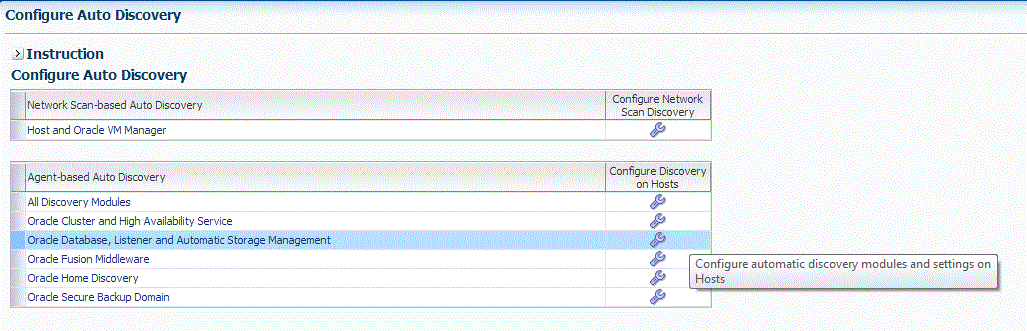
ターゲットの検出の構成ページで、「ホストの追加」をクリックします。
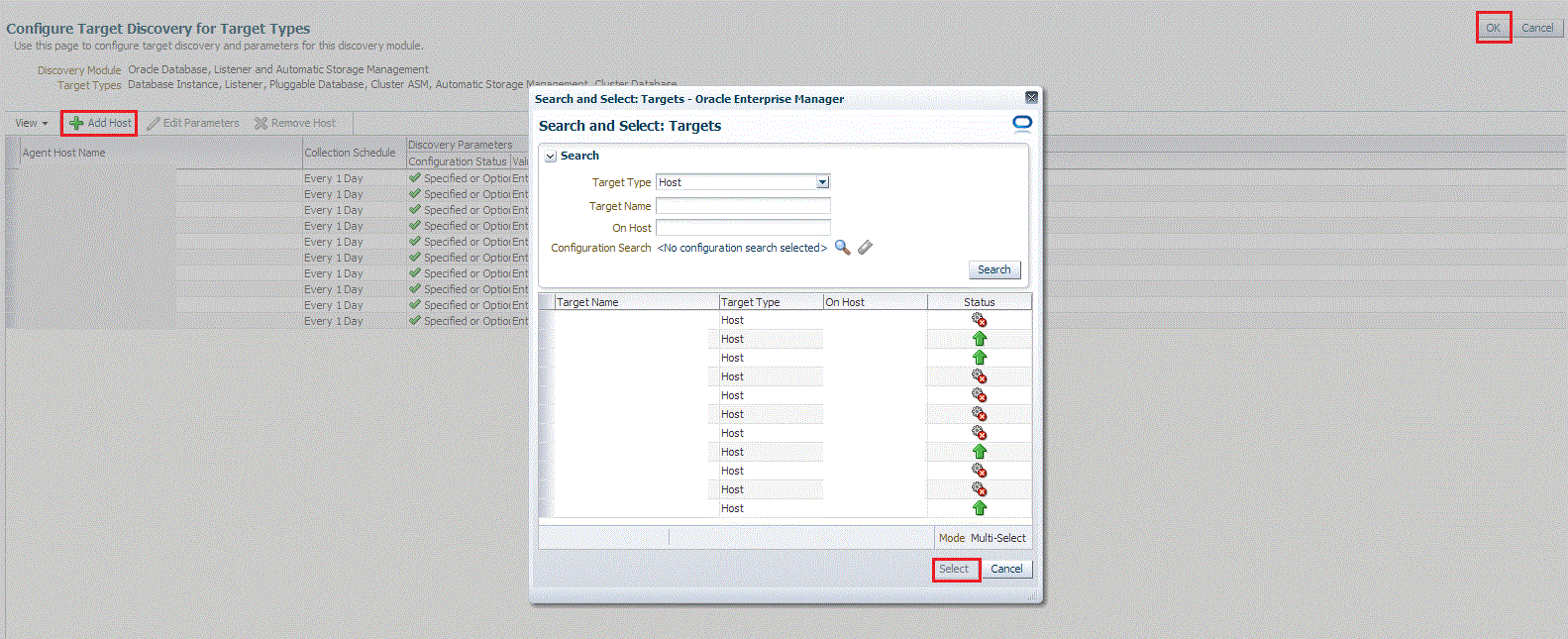
「ターゲットの検索と選択」ダイアログ・ボックスで、構成するターゲットを選択し、「選択」をクリックします。
「パラメータの編集」をクリックすると、ターゲットのパラメータを編集できます。
「OK」をクリックします。
この項では、コンテナ・データベース(CDB)ターゲットおよびプラガブル・データベース(PDB)ターゲットをCloud Controlで検出、昇格および追加するための様々な方法を説明します。この項の具体的な内容は次のとおりです。
データベースの自動検出は、デフォルトで有効になっています。自動検出が無効になっている場合は、「データベース・ターゲットの自動検出の有効化」で説明されている手順に従います。
|
注意: データベース・システムはOracle Databaseの検出時に自動的に作成されます。システムは新しいターゲットおよびアソシエーション・モデル上に構築され、これを使用してデータベースの記憶域、接続性、高可用性を監視できます。これにより、データベースに依存しているアプリケーションの監視と管理も行えます。データベース・システム・トポロジを使用して、データベース・システム内の様々なエンティティ間の関係や外部依存性を確認できます。データベース・システムには、プライマリ・データベースおよびリスナーや自動ストレージ管理などの関連ターゲットが含まれます。また、データベースがData Guard構成内にある場合は、スタンバイ・データベースおよびその関連ターゲットも含まれます。ただし、スタンバイ・データベースに対してデータベース・システムを作成することはできません。 |
自動検出を使用してCDBターゲットおよびそれに関連付けられているPDBターゲットを昇格するには、次の手順を実行します。
|
注意: デフォルトでは、CDBターゲットを昇格すると、それに関連付けられている検出済のすべてのPDBターゲットも昇格されます。また、デフォルトでは、Enterprise Managerは24時間ごとにバックグラウンド・ジョブを実行して、管理対象ホストに存在する、新しく作成されたPDBターゲットを自動的に検出して昇格します。このため、この項で説明してとおり、PDBターゲットを検出および昇格するために必要な操作は、関連付けられているCDBターゲットを検出して昇格するのみです。 |
「設定」メニューから、「ターゲットの追加」、「自動検出の結果」の順にクリックします。エージェントベース・ターゲットをクリックします。
昇格するデータベース・インスタンス・ターゲットを検索して選択し、「昇格」をクリックします。
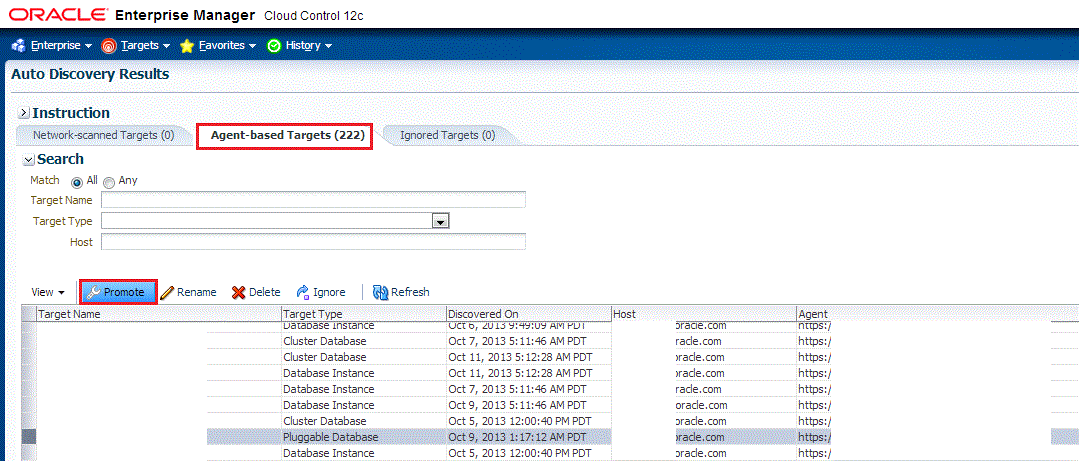
ターゲットの昇格: 結果ページの「データベース」セクションで、CDBターゲットを選択します。
デフォルトでは、昇格するためにCDBターゲットを選択すると、それに関連付けられている、検出済のすべてのPDBターゲットも昇格用に選択されます。昇格用に選択されたPDBターゲットのリストに対して追加または削除を行う必要がある場合、CDBターゲットを選択して「構成」をクリックします。
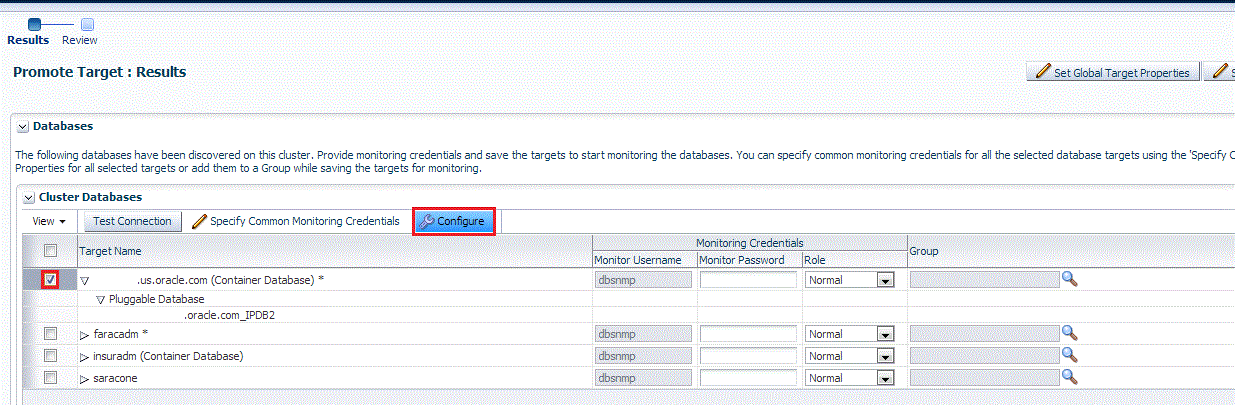
「プラガブル・データベース」タブを選択し、「追加」または「削除」をクリックします。「保存」をクリックします。
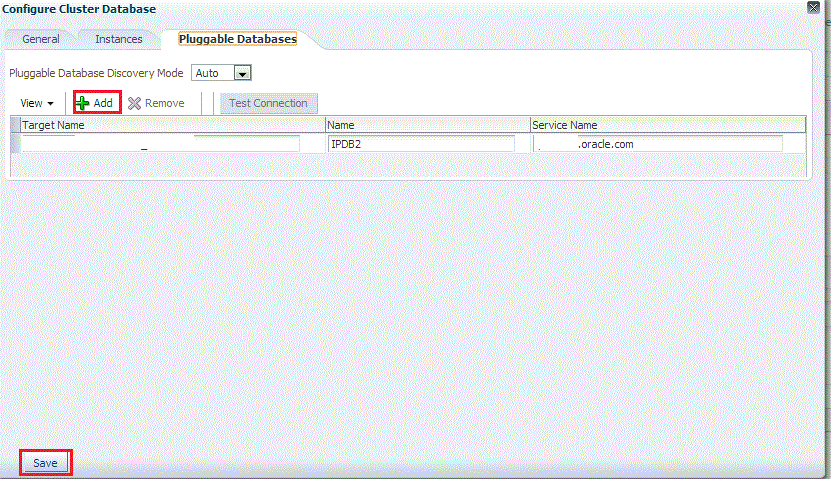
Enterprise Managerは24時間ごとにバックグラウンド・ジョブを実行して、管理対象ホストに存在する、新しく作成されたPDBターゲットを自動的に検出して昇格します。特定のCDBターゲットに関連付けられているPDBターゲットに対するEnterprise Managerによる自動昇格操作ではなく、手動による昇格操作を行う場合は、ターゲットの昇格: 結果ページでCDBターゲットを選択して「構成」をクリックします。「プラガブル・データベース」タブを選択し、「プラガブル・データベースの検出モード」で「手動」を選択します。「保存」をクリックします。
選択したCDBターゲットの監視資格証明(ユーザー名、パスワードおよびロール)を指定します。また、選択したターゲットをグループに追加する場合は、「グループ」の値を指定します。
「ロール」にNormalを指定した場合、ユーザー名にはdbsnmpを指定する必要があります。他のユーザー名は指定できません。ただし、「ロール」にSYSDBAを指定した場合は、任意のSYSDBAユーザーを指定できます。SYSDBAユーザーおよびdbsnmpユーザーのみが、ターゲット監視で必要な権限を持ちます。
「テスト接続」をクリックし、指定した監視資格証明を使用してCDBターゲットへの接続をテストします。
ターゲットの昇格: 結果ページで選択したすべてのターゲットに対してグローバル・ターゲット・プロパティを指定するには、「グローバル・ターゲットのプロパティの設定」をクリックし、必要なプロパティを指定して、「OK」をクリックします。
「ターゲットの昇格: 結果」ページで選択したすべてのターゲットに対して共通グループを指定するには、「ターゲットのグループの指定」をクリックし、グループを選択して、「選択」をクリックします。
「次へ」をクリックします。
表示された情報を確認して、「発行」をクリックします。
ガイド付き検出プロセスを使用してCDBターゲットおよびそれに関連付けられているPDBターゲットを追加するには、次の手順を実行します。
|
注意: データベース・システムはOracle Databaseの検出時に自動的に作成されます。システムは新しいターゲットおよびアソシエーション・モデル上に構築され、これを使用してデータベースの記憶域、接続性、高可用性を監視できます。これにより、データベースに依存しているアプリケーションの監視と管理も行えます。データベース・システム・トポロジを使用して、データベース・システム内の様々なエンティティ間の関係や外部依存性を確認できます。データベース・システムには、プライマリ・データベースおよびリスナーや自動ストレージ管理などの関連ターゲットが含まれます。また、データベースがData Guard構成内にある場合は、スタンバイ・データベースおよびその関連ターゲットも含まれます。ただし、スタンバイ・データベースに対してデータベース・システムを作成することはできません。 |
「設定」メニューから、「ターゲットの追加」、「ターゲットの手動追加」の順に選択します。
「ターゲットの手動追加」ページで、「ガイド付きプロセスを使用した追加」を選択します。
「ガイド付きプロセスを使用した追加」ダイアログ・ボックスで、「Oracle Database」、「リスナー」および「自動ストレージ管理」を選択します。「追加...」をクリックします。
「ガイド付きプロセスを使用してターゲットを追加(関連ターゲットも追加)」を選択します。「ターゲット・タイプ」で、「Oracleデータベース、リスナーおよび自動ストレージ管理」を選択します。「ガイド付きプロセスを使用した追加」をクリックします。
データベース検出: 検索基準ページの「ホストまたはクラスタの指定」でCDBホストを指定します。
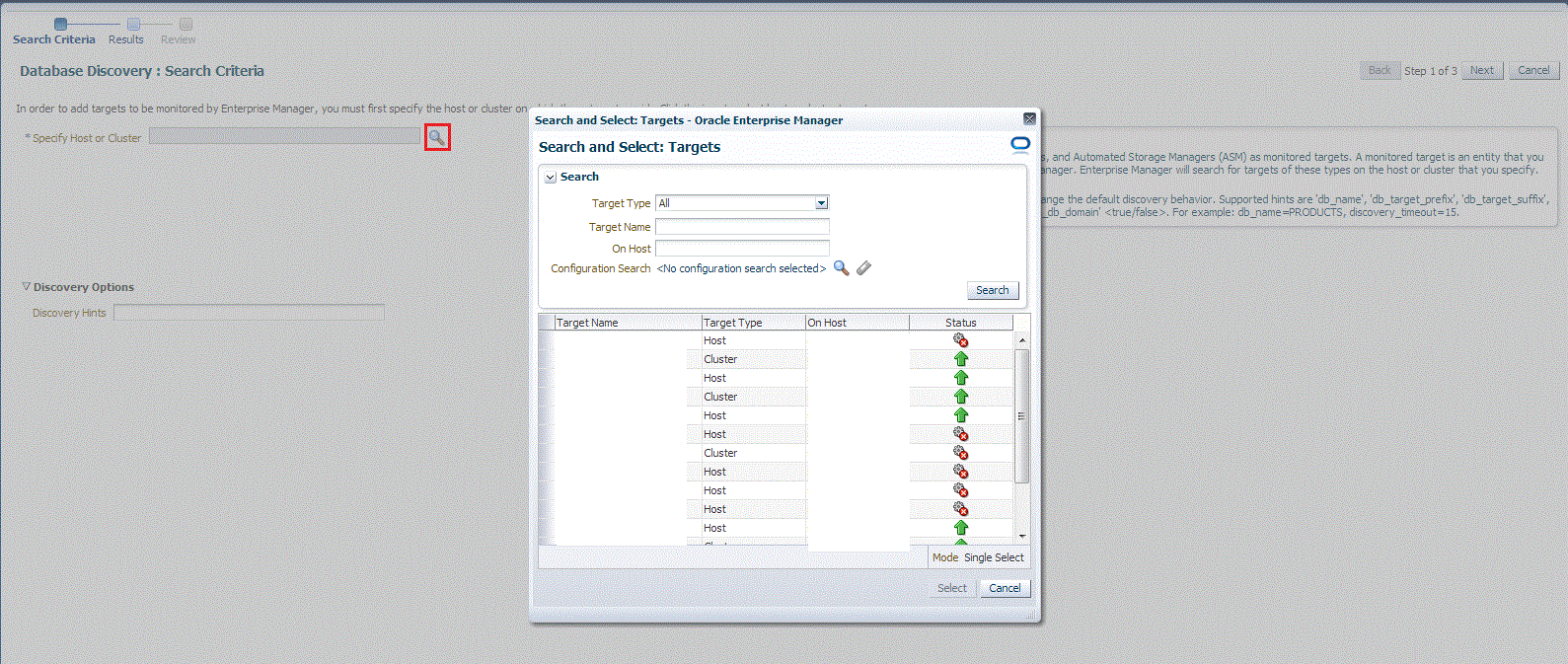
選択したホストがクラスタのメンバーである場合、このページを使用して、PDBターゲットを、選択したホストでのみ検索するか、クラスタ内のすべてのホストで検索するかを指定することもできます。
「検索」アイコンをクリックすると、「ターゲットの選択」ダイアログ・ボックスが表示されます。ターゲット名を指定するかターゲット表からターゲットを選択します。「ステータス」列の「フィルタ」矢印をクリックし、検索をフィルタリングして、すべての停止中のターゲットまたは稼働中のターゲットを検索できます。
「構成検索」アイコンをクリックして検索を構成することもできます。CDBを選択してから、「選択」をクリックします。
選択した現在のホストでのみプラガブル・データベース・ターゲットを検索するか、ホスト・ターゲットがメンバーとして属しているクラスタ内のすべてのホスト上で検索するかを選択するオプションが表示されます。
このオプションにより、選択した現在のホストでのみPDBターゲットを検索する場合には、時間を節約することができます。
「検出オプション」セクションでは検出ヒントを指定できます。デフォルトの検出動作を変更するために、追加の検出オプションを指定できます。サポートされているヒントは、db_name、db_target_prefix、db_target_suffix、discovery_timeout <ホスト当たりの秒単位>およびno_db_domain.です。
次に例を示します。
db_name=PRODUCTS, discovery timeout=15。
「次へ」をクリックします。
データベース検出: 結果ページの「データベース」セクションで、CDBターゲットを選択します。
デフォルトでは、昇格するためにCDBターゲットを選択すると、それに関連付けられている、検出済のすべてのPDBターゲットも昇格用に選択されます。昇格用に選択されたPDBターゲットのリストに対して追加または削除を行う必要がある場合、CDBターゲットを選択して「構成」をクリックします。「プラガブル・データベース」タブを選択し、「追加」または「削除」をクリックします。「保存」をクリックします。
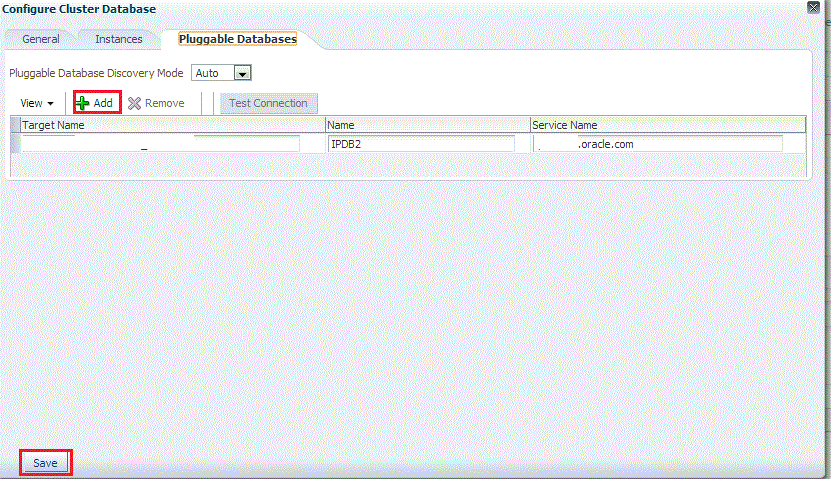
Enterprise Managerは24時間ごとにバックグラウンド・ジョブを実行して、管理対象ホストに存在する、新しく作成されたPDBターゲットを自動的に検出して昇格します。特定のCDBターゲットに関連付けられているPDBターゲットに対するEnterprise Managerによる自動昇格操作ではなく、手動による昇格操作を行う場合は、ターゲットの昇格: 結果ページでCDBターゲットを選択して「構成」をクリックします。「プラガブル・データベース」タブを選択し、「プラガブル・データベースの検出モード」で「手動」を選択します。「保存」をクリックします。
選択したCDBターゲットの監視資格証明(ユーザー名、パスワードおよびロール)を指定します。また、選択したターゲットをグループに追加する場合は、「グループ」の値を指定します。
「ロール」にNormalを指定した場合、ユーザー名にはdbsnmpを指定する必要があります。他のユーザー名は指定できません。ただし、「ロール」にSYSDBAを指定した場合は、任意のSYSDBAユーザーを指定できます。SYSDBAユーザーおよびdbsnmpユーザーのみが、ターゲット監視で必要な権限を持ちます。
「テスト接続」をクリックし、指定した監視資格証明を使用してCDBターゲットへの接続をテストします。
ターゲットの昇格: 結果ページで選択したすべてのターゲットに対してグローバル・ターゲット・プロパティを指定するには、「グローバル・ターゲットのプロパティの設定」をクリックし、必要なプロパティを指定して、「OK」をクリックします。
「ターゲットの昇格: 結果」ページで選択したすべてのターゲットに対して共通グループを指定するには、「ターゲットのグループの指定」をクリックし、グループを選択して、「選択」をクリックします。
複数のデータベースを選択して、それらのすべてに同じ監視プロパティを設定するには、「一般的な監視資格証明の指定」を選択します。監視資格証明、監視パスワードおよびロールを入力します。「適用」をクリックします。
「次へ」をクリックします。
表示された情報を確認して、「発行」をクリックします。
ターゲット・モニタリング・プロパティを指定してCDBターゲットおよびそれに関連付けられているPDBターゲットを追加するには、次の手順を実行します。
|
注意: データベース・システムはOracle Databaseの検出時に自動的に作成されます。システムは新しいターゲットおよびアソシエーション・モデル上に構築され、これを使用してデータベースの記憶域、接続性、高可用性を監視できます。これにより、データベースに依存しているアプリケーションの監視と管理も行えます。データベース・システム・トポロジを使用して、データベース・システム内の様々なエンティティ間の関係や外部依存性を確認できます。データベース・システムには、プライマリ・データベースおよびリスナーや自動ストレージ管理などの関連ターゲットが含まれます。また、データベースがData Guard構成内にある場合は、スタンバイ・データベースおよびその関連ターゲットも含まれます。ただし、スタンバイ・データベースに対してデータベース・システムを作成することはできません。 |
「設定」メニューから、「ターゲットの追加」、「ターゲットの手動追加」の順に選択します。
「ターゲットの手動追加」ページで、「ターゲットを宣言的に追加」を選択します。
「ターゲットを宣言的に追加」ダイアログ・ボックスで、「プラガブル・データベース」を選択して、「追加...」をクリックします。
「監視エージェント」で、CDBホストに存在する管理エージェントを指定します。「手動追加」をクリックします。
「プラガブル・データベースの追加: コンテナ・データベースの指定」ページで、CDBを指定するか、検索アイコンをクリックしてターゲットの追加先のCDBを選択します。
「続行」をクリックします。
プラガブル・データベースの追加: プロパティ・ページで、ターゲットの一意の名前、名前、デフォルト・サービス名および優先接続文字列を指定します。
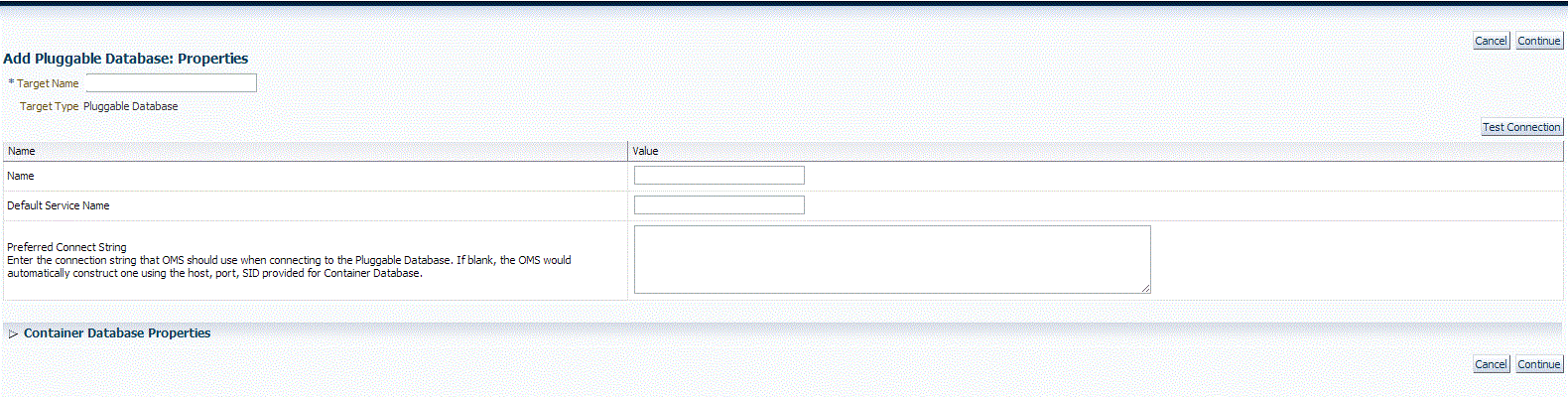
「コンテナ・データベース」セクションを展開して、CDBのプロパティを検証します。
「テスト接続」をクリックし、指定した監視資格証明を使用してCDBターゲットへの接続をテストします。
「続行」をクリックします。
各ページで必要な情報を指定し、「確認」ページに到達するまで「次」をクリックします。
表示された情報を確認して、「発行」をクリックします。
この項では、クラスタ・データベース・ターゲットを検出および追加するための様々な方法について説明します。この項の具体的な内容は次のとおりです。
データベースの自動検出は、デフォルトで有効になっています。自動検出が無効になっている場合は、「データベース・ターゲットの自動検出の有効化」で説明されている手順に従います。
|
注意: データベース・システムはOracle Databaseの検出時に自動的に作成されます。システムは新しいターゲットおよびアソシエーション・モデル上に構築され、これを使用してデータベースの記憶域、接続性、高可用性を監視できます。これにより、データベースに依存しているアプリケーションの監視と管理も行えます。データベース・システム・トポロジを使用して、データベース・システム内の様々なエンティティ間の関係や外部依存性を確認できます。データベース・システムには、プライマリ・データベースおよびリスナーや自動ストレージ管理などの関連ターゲットが含まれます。また、データベースがData Guard構成内にある場合は、スタンバイ・データベースおよびその関連ターゲットも含まれます。ただし、スタンバイ・データベースに対してデータベース・システムを作成することはできません。 |
自動検出を使用してクラスタ・データベース・ターゲットを昇格するには、次の手順を実行します。
「設定」メニューから、「ターゲットの追加」、「自動検出の結果」の順に選択します。
結果表の「エージェントベース・ターゲット」タブから、監視するために追加する検出済のクラスタ・データベース・ターゲットを選択し、「昇格」をクリックします。
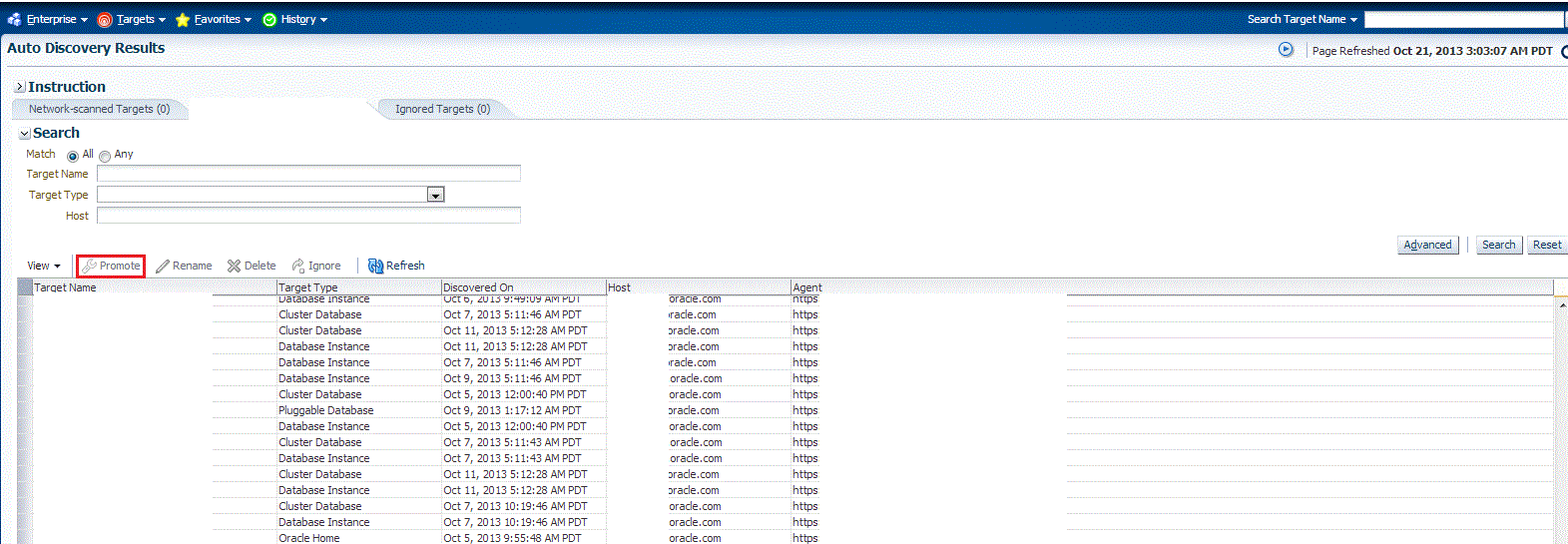
ターゲットの昇格: 結果ページに、クラスタ上で検出されたデータベースが表示されます。データベースを選択します
ターゲットの昇格: 結果ページの「データベース」セクションの下にある、「クラスタ・データベース」セクションで、昇格するクラスタ・データベース・ターゲットを選択します。
デフォルトでは、昇格するためにクラスタ・データベース・ターゲットを選択すると、それに関連付けられている、検出済のすべてのデータベース・インスタンス・ターゲットも昇格用に選択されます。昇格用に選択したデータベース・インスタンス・ターゲットのリストに対して追加または削除を行う必要がある場合、クラスタ・データベース・ターゲットを選択して「構成」をクリックします。「インスタンス」タブを選択し、「追加」または「削除」をクリックします。「保存」をクリックします。
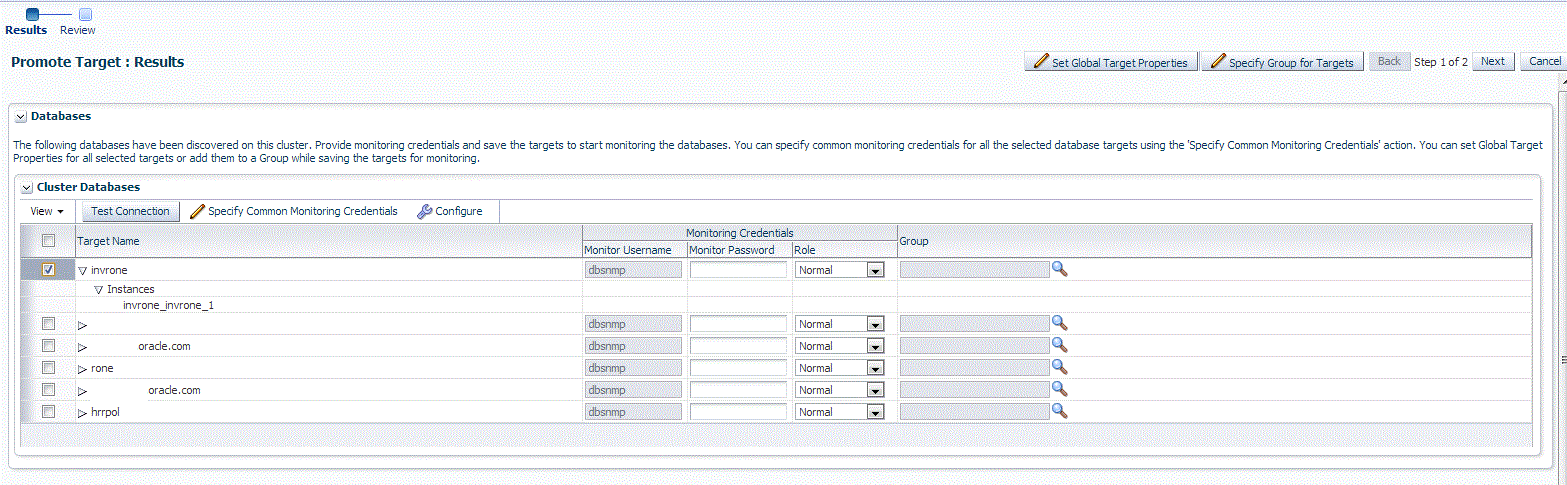
「クラスタ・データベース」セクションで、選択したクラスタ・データベース・ターゲットの監視資格証明(監視ユーザー名、監視パスワードおよびロール)を指定します。また、選択したターゲットをグループに追加する場合は、「グループ」の値を指定します。
「ロール」にNormalを指定した場合、ユーザー名にはdbsnmpを指定する必要があります。他のユーザー名は指定できません。ただし、「ロール」にSYSDBAを指定した場合は、任意のSYSDBAユーザーを指定できます。SYSDBAユーザーおよびdbsnmpユーザーのみが、ターゲット監視で必要な権限を持ちます。
「テスト接続」をクリックし、指定した監視資格証明を使用してクラスタ・データベース・ターゲットへの接続をテストします。
ターゲットの昇格: 結果ページで選択したすべてのターゲットに対してグローバル・ターゲット・プロパティを指定するには、「グローバル・ターゲットのプロパティの設定」をクリックし、必要なプロパティを指定して、「OK」をクリックします。
「ターゲットの昇格: 結果」ページで選択したすべてのターゲットに対して共通グループを指定するには、「ターゲットのグループの指定」をクリックし、グループを選択して、「選択」をクリックします。
複数のデータベースを選択して、それらのすべてに同じ監視プロパティを設定するには、「一般的な監視資格証明の指定」を選択します。監視資格証明、監視パスワードおよびロールを入力します。「適用」をクリックします。
「次へ」をクリックします。
表示された情報を確認して、「発行」をクリックします。
ガイド付きプロセスを使用してクラスタ・データベース・ターゲットを追加するには、次の手順を実行します。
|
注意: データベース・システムはOracle Databaseの検出時に自動的に作成されます。システムは新しいターゲットおよびアソシエーション・モデル上に構築され、これを使用してデータベースの記憶域、接続性、高可用性を監視できます。これにより、データベースに依存しているアプリケーションの監視と管理も行えます。データベース・システム・トポロジを使用して、データベース・システム内の様々なエンティティ間の関係や外部依存性を確認できます。データベース・システムには、プライマリ・データベースおよびリスナーや自動ストレージ管理などの関連ターゲットが含まれます。また、データベースがData Guard構成内にある場合は、スタンバイ・データベースおよびその関連ターゲットも含まれます。ただし、スタンバイ・データベースに対してデータベース・システムを作成することはできません。 |
「設定」メニューから、「ターゲットの追加」、「ターゲットの手動追加」の順に選択します。
「ターゲットの手動追加」ページで、「ガイド付きプロセスを使用した追加」を選択します。
「ガイド付きプロセスを使用した追加」ダイアログ・ボックスで、「Oracle Database」、「リスナー」および「自動ストレージ管理」を選択します。「追加...」をクリックします。
データベース検出: 検索基準ページで、クラスタ・データベース・ホストを指定するか、「ホストまたはクラスタの指定」検索アイコンをクリックしてクラスタを選択します。
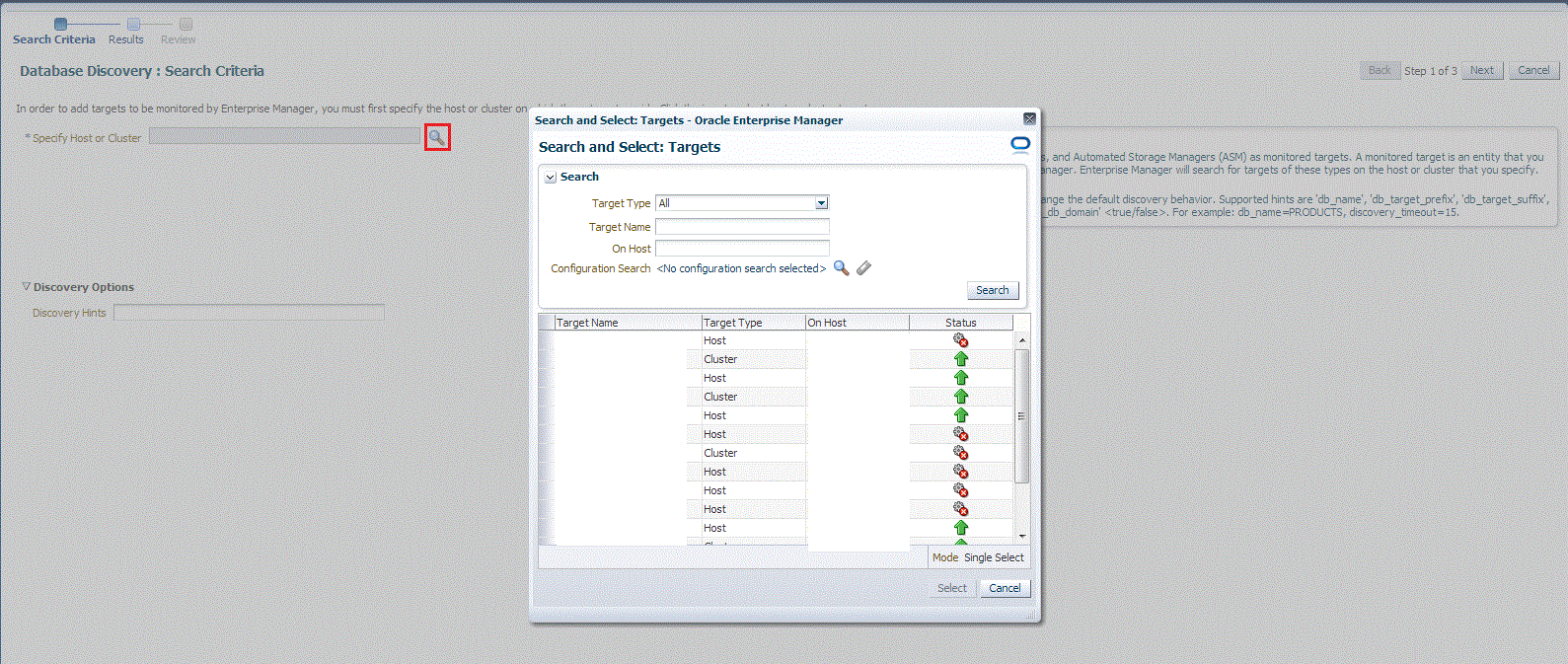
選択したホストがクラスタのメンバーである場合、このページを使用して、データベース・ターゲットを、選択したホストでのみ検索するか、クラスタ内のすべてのホストで検索するかを指定することもできます。
「検索」アイコンをクリックすると、「ターゲットの選択」ダイアログ・ボックスが表示されます。ターゲット名を指定するかターゲット表からターゲットを選択します。「ステータス」列の「フィルタ」矢印をクリックし、検索をフィルタリングして、すべての停止中のターゲットまたは稼働中のターゲットを検索できます。
「構成検索」アイコンをクリックして検索を構成することもできます。ホスト・ターゲットを選択してから、「選択」をクリックします。
選択した現在のホストでのみクラスタ・データベース・ターゲットを検索するか、ホスト・ターゲットがメンバーとして属しているクラスタ内のすべてのホスト上で検索するかを選択するオプションが表示されます。
このオプションにより、選択した現在のホストでのみクラスタ・データベース・ターゲットを検索する場合には、時間を節約することができます。
「検出オプション」セクションでは検出ヒントを指定できます。デフォルトの検出動作を変更するために、追加の検出オプションを指定できます。サポートされているヒントは、db_name、db_target_prefix、db_target_suffix、discovery_timeout <ホスト当たりの秒単位>およびno_db_domain.です。
次に例を示します。
db_name=PRODUCTS, discovery timeout=15。
「次へ」をクリックします。
データベース検出: 結果ページの「データベース」セクションの下にある、「クラスタ・データベース」セクションで、追加するクラスタ・データベース・ターゲットを選択します。
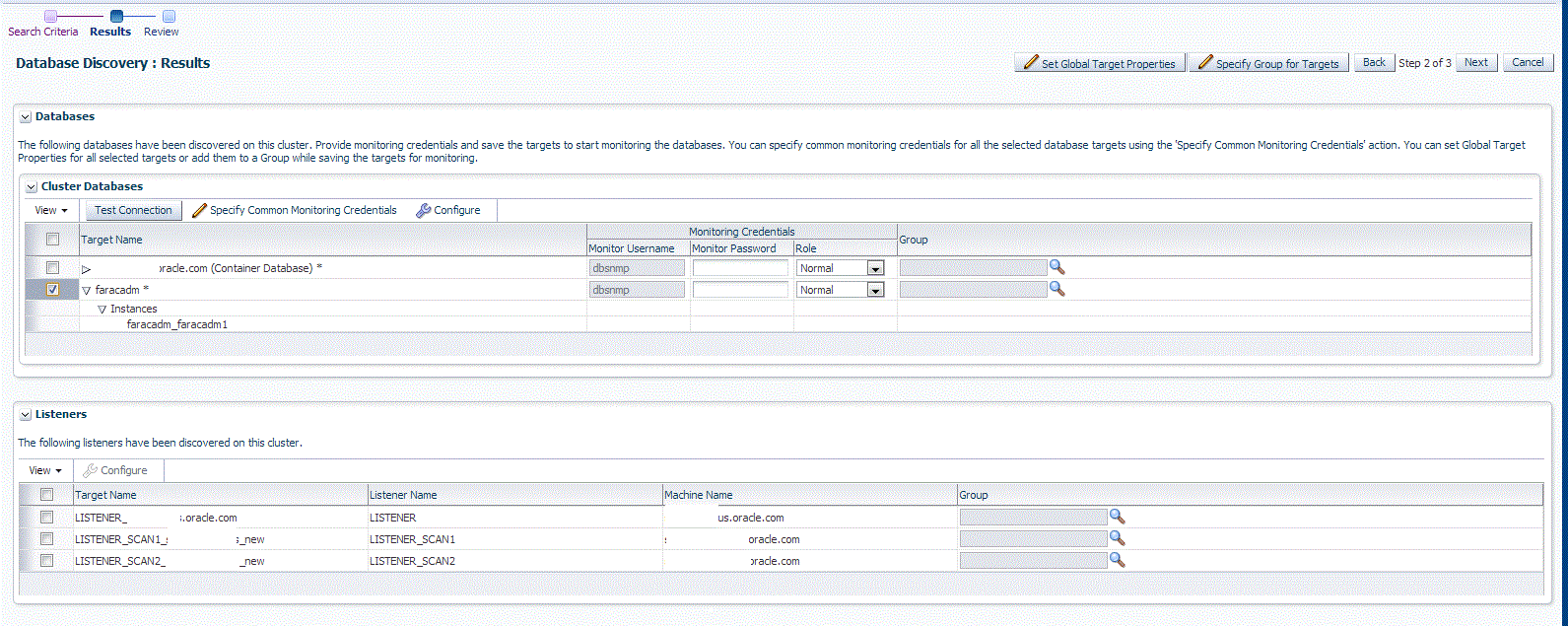
デフォルトでは、昇格するためにクラスタ・データベース・ターゲットを選択すると、それに関連付けられている、検出済のすべてのデータベース・インスタンス・ターゲットも昇格用に選択されます。昇格用に選択したデータベース・インスタンス・ターゲットのリストに対して追加または削除を行う必要がある場合、クラスタ・データベース・ターゲットを選択して「構成」をクリックします。「インスタンス」タブを選択し、「追加」または「削除」をクリックします。「保存」をクリックします。
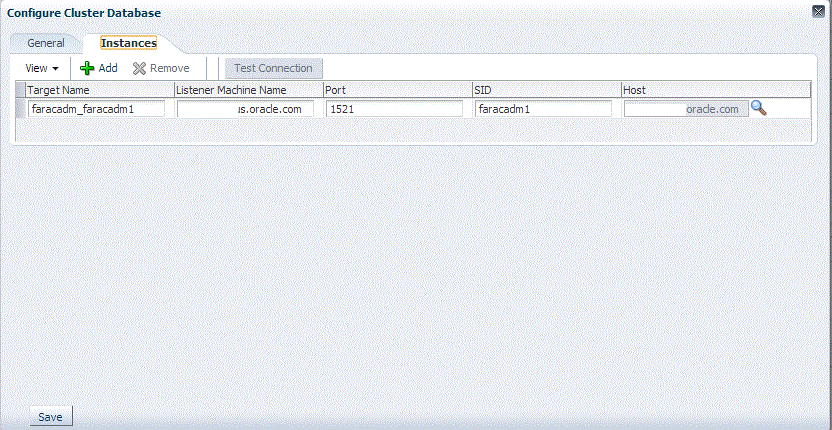
選択したクラスタ・データベース・ターゲットの監視資格証明(ユーザー名、パスワードおよびロール)を指定します。また、選択したターゲットをグループに追加する場合は、「グループ」の値を指定します。
「ロール」にNormalを指定した場合、ユーザー名にはdbsnmpを指定する必要があります。他のユーザー名は指定できません。ただし、「ロール」にSYSDBAを指定した場合は、任意のSYSDBAユーザーを指定できます。SYSDBAユーザーおよびdbsnmpユーザーのみが、ターゲット監視で必要な権限を持ちます。
「テスト接続」をクリックし、指定した監視資格証明を使用してクラスタ・データベース・ターゲットへの接続をテストします。
ターゲットの昇格: 結果ページで選択したすべてのターゲットに対してグローバル・ターゲット・プロパティを指定するには、「グローバル・ターゲットのプロパティの設定」をクリックし、必要なプロパティを指定して、「OK」をクリックします。
「ターゲットの昇格: 結果」ページで選択したすべてのターゲットに対して共通グループを指定するには、「ターゲットのグループの指定」をクリックし、グループを選択して、「選択」をクリックします。
複数のデータベースを選択して、それらのすべてに同じ監視プロパティを設定するには、「一般的な監視資格証明の指定」を選択します。監視資格証明、監視パスワードおよびロールを入力します。「適用」をクリックします。
「次へ」をクリックします。
表示された情報を確認して、「発行」をクリックします。
ターゲット・モニタリング・プロパティを指定してクラスタ・データベース・ターゲットを宣言的に追加するには、次の手順を実行します。
|
注意: データベース・システムはOracle Databaseの検出時に自動的に作成されます。システムは新しいターゲットおよびアソシエーション・モデル上に構築され、これを使用してデータベースの記憶域、接続性、高可用性を監視できます。これにより、データベースに依存しているアプリケーションの監視と管理も行えます。データベース・システム・トポロジを使用して、データベース・システム内の様々なエンティティ間の関係や外部依存性を確認できます。データベース・システムには、プライマリ・データベースおよびリスナーや自動ストレージ管理などの関連ターゲットが含まれます。また、データベースがData Guard構成内にある場合は、スタンバイ・データベースおよびその関連ターゲットも含まれます。ただし、スタンバイ・データベースに対してデータベース・システムを作成することはできません。 |
「設定」メニューから、「ターゲットの追加」、「ターゲットの手動追加」の順に選択します。
「ターゲットの手動追加」ページで、「ターゲットを宣言的に追加」を選択します。
「ターゲットを宣言的に追加」ダイアログ・ボックスで、「クラスタ・データベース」を選択して、「追加...」をクリックします。
クラスタ・データベースの構成: プロパティ・ページで、クラスタ・データベース・ターゲットの名前とデータベース・システム名を指定します。次に、ターゲットのすべてのプロパティ(Oracleホームのパス、監視ユーザー名とパスワード、ロール、リスナー・マシンの名前、ポート、データベースSID、優先接続文字列)を指定します。
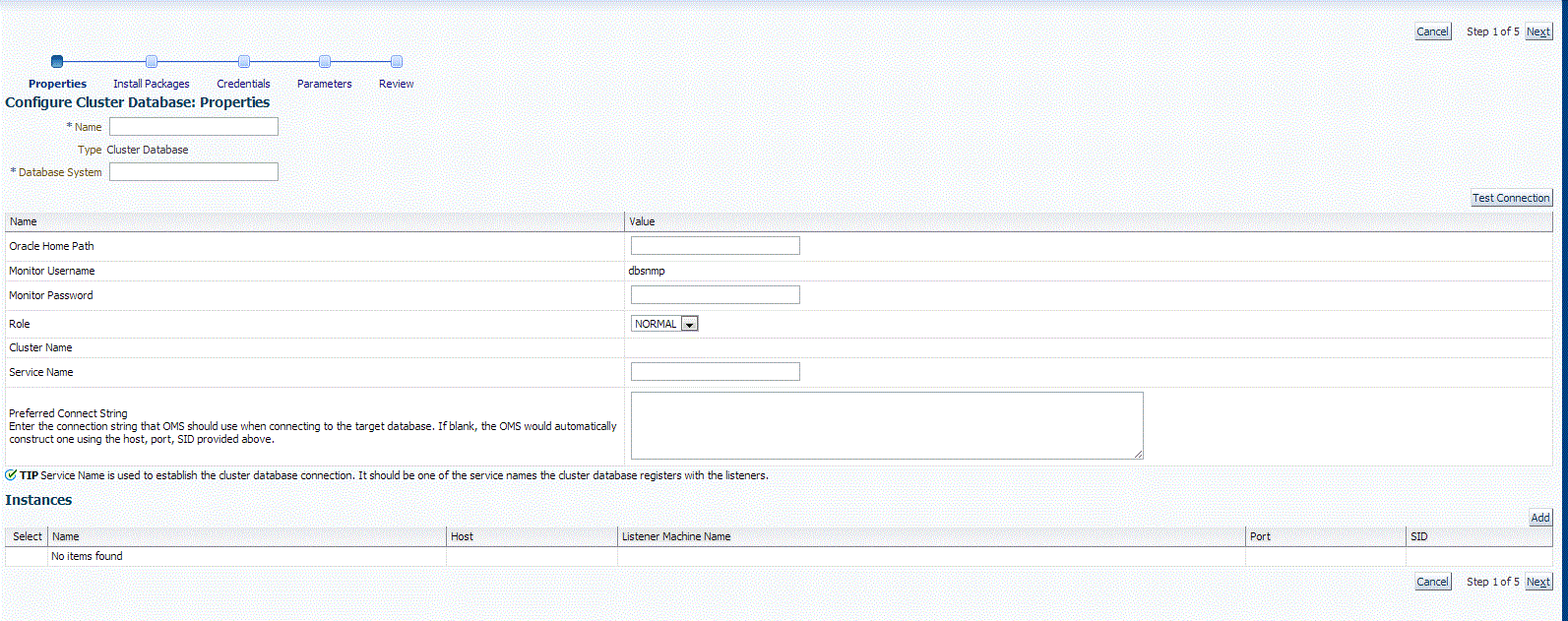
「次へ」をクリックします。
パッケージのインストール・ページ、資格証明ページおよびパラメータ・ページですべての必要な詳細情報を指定します。各ページで必要な情報を指定し、「確認」ページに到達するまで「次」をクリックします。
表示された情報を確認して、「発行」をクリックします。
この項では、単一インスタンス・データベース・ターゲットを検出および追加するための様々な方法について説明します。この項の具体的な内容は次のとおりです。
データベースの自動検出は、デフォルトで有効になっています。自動検出が無効になっている場合は、「データベース・ターゲットの自動検出の有効化」で説明されている手順に従います。
|
注意: データベース・システムはOracle Databaseの検出時に自動的に作成されます。システムは新しいターゲットおよびアソシエーション・モデル上に構築され、これを使用してデータベースの記憶域、接続性、高可用性を監視できます。これにより、データベースに依存しているアプリケーションの監視と管理も行えます。データベース・システム・トポロジを使用して、データベース・システム内の様々なエンティティ間の関係や外部依存性を確認できます。データベース・システムには、プライマリ・データベースおよびリスナーや自動ストレージ管理などの関連ターゲットが含まれます。また、データベースがData Guard構成内にある場合は、スタンバイ・データベースおよびその関連ターゲットも含まれます。ただし、スタンバイ・データベースに対してデータベース・システムを作成することはできません。 |
単一インスタンス・データベース・ターゲットを昇格するには、次の手順を実行します。
「設定」メニューから、「ターゲットの追加」、「自動検出の結果」の順に選択します。
結果表の「エージェントベース・ターゲット」タブから、監視するために追加する検出済の単一インスタンス・データベース・ターゲットを選択し、「昇格」をクリックします。
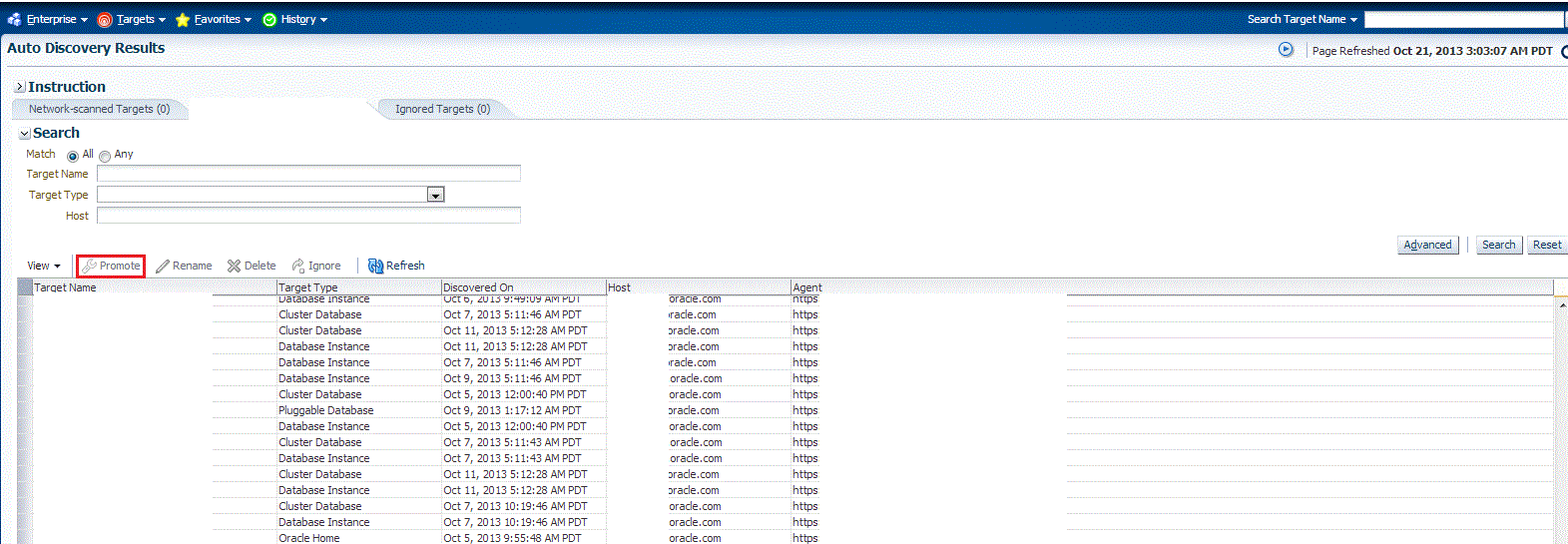
ターゲットの昇格: 結果ページに、データベースが表示されます。データベース・インスタンスを選択します。
ターゲットの昇格: 結果ページの「データベース」セクションの下にある、「単一インスタンス・データベース」セクションで、昇格する単一インスタンス・データベース・ターゲットを選択します。
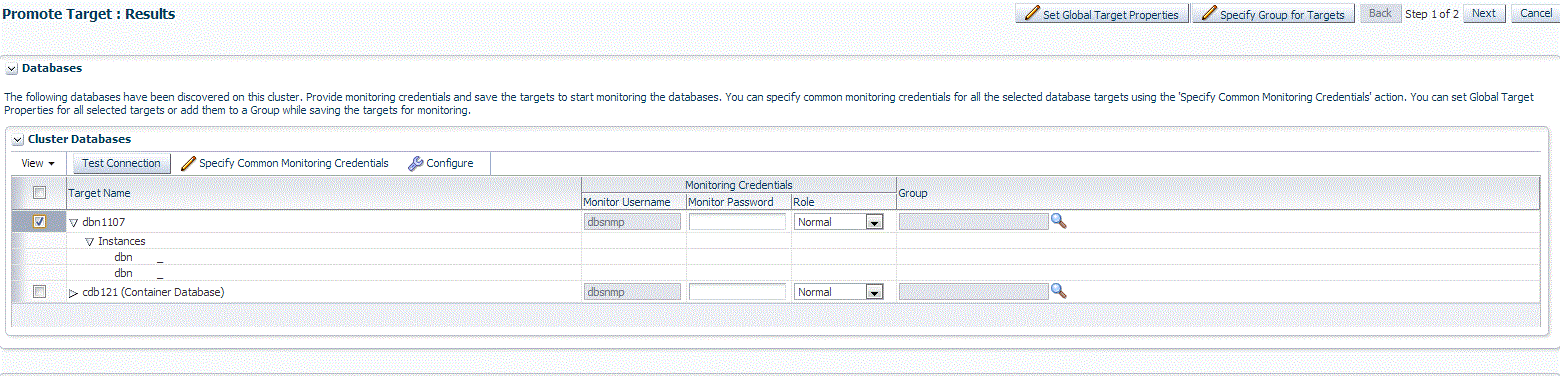
選択した単一インスタンス・データベース・ターゲットの監視資格証明(監視ユーザー名、監視パスワードおよびロール)を指定します。また、選択したターゲットをグループに追加する場合は、「グループ」の値を指定します。
「ロール」にNormalを指定した場合、ユーザー名にはdbsnmpを指定する必要があります。他のユーザー名は指定できません。ただし、「ロール」にSYSDBAを指定した場合は、任意のSYSDBAユーザーを指定できます。SYSDBAユーザーおよびdbsnmpユーザーのみが、ターゲット監視で必要な権限を持ちます。
「テスト接続」をクリックし、指定した監視資格証明を使用して単一インスタンス・データベース・ターゲットへの接続をテストします。
ターゲットの昇格: 結果ページで選択したすべてのターゲットに対してグローバル・ターゲット・プロパティを指定するには、「グローバル・ターゲットのプロパティの設定」をクリックし、必要なプロパティを指定して、「OK」をクリックします。
「ターゲットの昇格: 結果」ページで選択したすべてのターゲットに対して共通グループを指定するには、「ターゲットのグループの指定」をクリックし、グループを選択して、「選択」をクリックします。
複数のデータベースを選択して、それらのすべてに同じ監視プロパティを設定するには、「一般的な監視資格証明の指定」を選択します。監視資格証明、監視パスワードおよびロールを入力します。「適用」をクリックします。
「次へ」をクリックします。
表示された情報を確認して、「発行」をクリックします。
単一インスタンス・データベース・ターゲットを追加するには、次の手順を実行します。
|
注意: データベース・システムはOracle Databaseの検出時に自動的に作成されます。システムは新しいターゲットおよびアソシエーション・モデル上に構築され、これを使用してデータベースの記憶域、接続性、高可用性を監視できます。これにより、データベースに依存しているアプリケーションの監視と管理も行えます。データベース・システム・トポロジを使用して、データベース・システム内の様々なエンティティ間の関係や外部依存性を確認できます。データベース・システムには、プライマリ・データベースおよびリスナーや自動ストレージ管理などの関連ターゲットが含まれます。また、データベースがData Guard構成内にある場合は、スタンバイ・データベースおよびその関連ターゲットも含まれます。ただし、スタンバイ・データベースに対してデータベース・システムを作成することはできません。 |
「設定」メニューから、「ターゲットの追加」、「ターゲットの手動追加」の順に選択します。
「ターゲットの手動追加」ページで、「ガイド付きプロセスを使用した追加」を選択します。
「ガイド付きプロセスを使用した追加」ダイアログ・ボックスで、「Oracle Database」、「リスナー」および「自動ストレージ管理」を選択します。「追加...」をクリックします。
データベース検出: 検索基準ページで、単一インスタンス・データベース・ホストを指定するか、「ホストまたはクラスタの指定」検索アイコンをクリックしてクラスタを選択します。
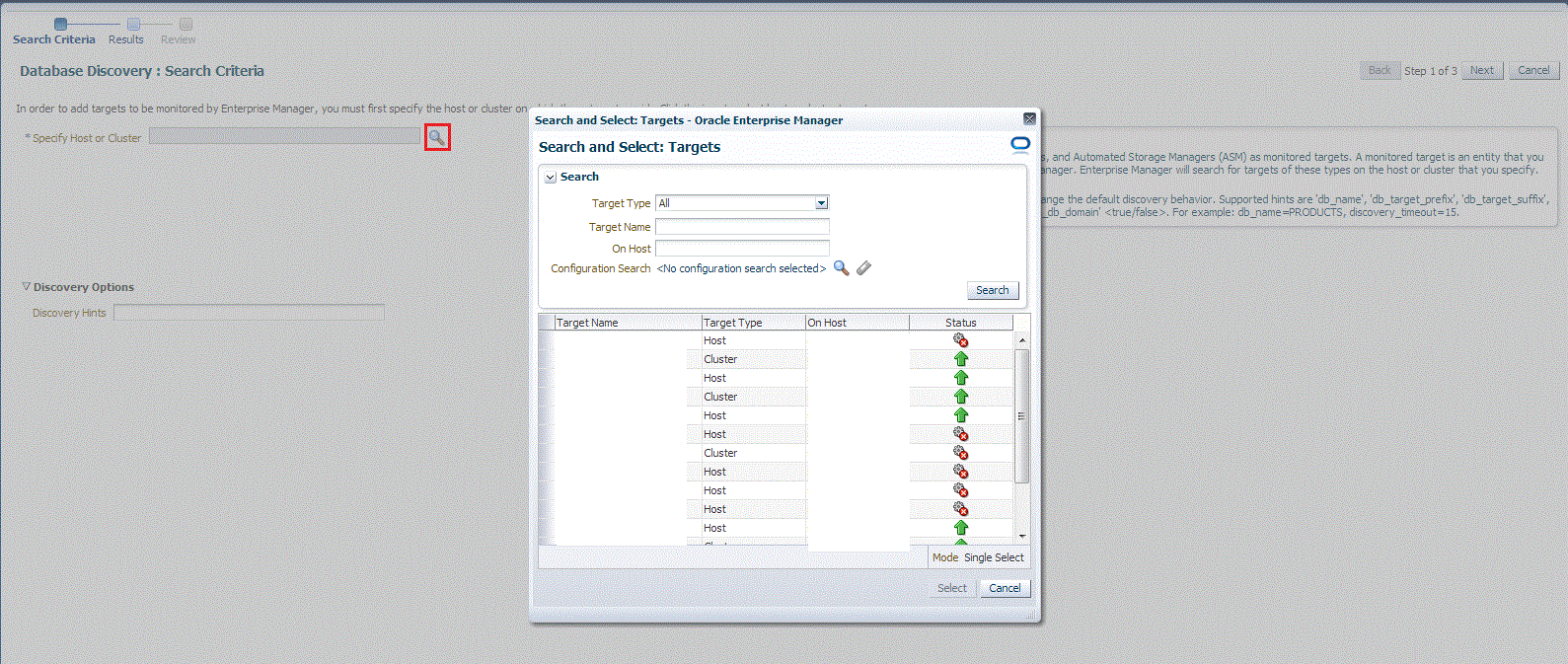
選択したホストがクラスタのメンバーである場合、このページを使用して、データベースを、選択したホストでのみ検索するか、クラスタ内のすべてのホストで検索するかを指定することもできます。
「検索」アイコンをクリックすると、「ターゲットの選択」ダイアログ・ボックスが表示されます。ターゲット名を指定するかターゲット表からターゲットを選択します。「ステータス」列の「フィルタ」矢印をクリックし、検索をフィルタリングして、すべての停止中のターゲットまたは稼働中のターゲットを検索できます。
「構成検索」アイコンをクリックして検索を構成することもできます。ホストを選択してから、「選択」をクリックします。
選択した現在のホストでのみデータベース・ターゲットを検索するか、ホスト・ターゲットがメンバーとして属しているクラスタ内のすべてのホスト上で検索するかを選択するオプションが表示されます。
このオプションにより、選択した現在のホストのみでデータベース・ターゲットを検索する場合には、時間を節約することができます。
「検出オプション」セクションでは検出ヒントを指定できます。デフォルトの検出動作を変更するために、追加の検出オプションを指定できます。サポートされているヒントは、db_name、db_target_prefix、db_target_suffix、discovery_timeout <ホスト当たりの秒単位>およびno_db_domain.です。
次に例を示します。
db_name=PRODUCTS, discovery timeout=15。
検出プロセスを続行するには、「次」をクリックします。
「次へ」をクリックします。
「データベース検出: 結果」ページに、クラスタ上で検出されたデータベースが表示されます。データベースを選択します
「データベース検出: 結果」ページの「データベース」セクションの下にある、「単一インスタンス・データベース」セクションで、昇格する単一インスタンス・データベース・ターゲットを選択します。
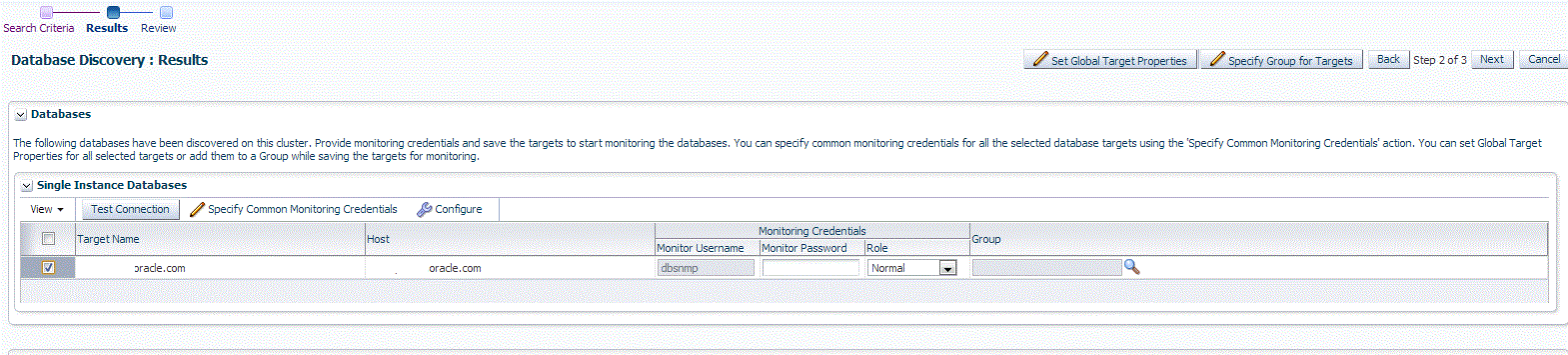
選択した単一インスタンス・データベース・ターゲットの監視資格証明(監視ユーザー名、監視パスワードおよびロール)を指定します。また、選択したターゲットをグループに追加する場合は、「グループ」の値を指定します。
「ロール」にNormalを指定した場合、ユーザー名にはdbsnmpを指定する必要があります。他のユーザー名は指定できません。ただし、「ロール」にSYSDBAを指定した場合は、任意のSYSDBAユーザーを指定できます。SYSDBAユーザーおよびdbsnmpユーザーのみが、ターゲット監視で必要な権限を持ちます。
「テスト接続」をクリックし、指定した監視資格証明を使用して単一インスタンス・データベース・ターゲットへの接続をテストします。
ターゲットの昇格: 結果ページで選択したすべてのターゲットに対してグローバル・ターゲット・プロパティを指定するには、「グローバル・ターゲットのプロパティの設定」をクリックし、必要なプロパティを指定して、「OK」をクリックします。
「ターゲットの昇格: 結果」ページで選択したすべてのターゲットに対して共通グループを指定するには、「ターゲットのグループの指定」をクリックし、グループを選択して、「選択」をクリックします。
複数のデータベースを選択して、それらのすべてに同じ監視プロパティを設定するには、「一般的な監視資格証明の指定」を選択します。監視資格証明、監視パスワードおよびロールを入力します。「適用」をクリックします。
「次へ」をクリックします。
表示された情報を確認して、「発行」をクリックします。
ターゲット・モニタリング・プロパティを指定して単一インスタンス・データベース・ターゲットを宣言的に追加するには、次の手順を実行します。
|
注意: データベース・システムはOracle Databaseの検出時に自動的に作成されます。システムは新しいターゲットおよびアソシエーション・モデル上に構築され、これを使用してデータベースの記憶域、接続性、高可用性を監視できます。これにより、データベースに依存しているアプリケーションの監視と管理も行えます。データベース・システム・トポロジを使用して、データベース・システム内の様々なエンティティ間の関係や外部依存性を確認できます。データベース・システムには、プライマリ・データベースおよびリスナーや自動ストレージ管理などの関連ターゲットが含まれます。また、データベースがData Guard構成内にある場合は、スタンバイ・データベースおよびその関連ターゲットも含まれます。ただし、スタンバイ・データベースに対してデータベース・システムを作成することはできません。 |
「設定」メニューから、「ターゲットの追加」、「ターゲットの手動追加」の順に選択します。
「ターゲットの手動追加」ページで、「ターゲットを宣言的に追加」を選択します。
「ターゲットを宣言的に追加」ダイアログ・ボックスで、「データベース・インスタンス」選択します。
「監視エージェント」フィールドで、データベースを監視している管理エージェントを選択します。
「追加...」をクリックします。
データベース・インスタンスの構成: プロパティ・ページで、インスタンス・データベース・ターゲットの名前とデータベース・システム名を指定します。次に、ターゲットのすべてのプロパティ(Oracleホームのパス、監視ユーザー名とパスワード、ロール、リスナー・マシンの名前、ポート、データベースSID、優先接続文字列)を指定します。
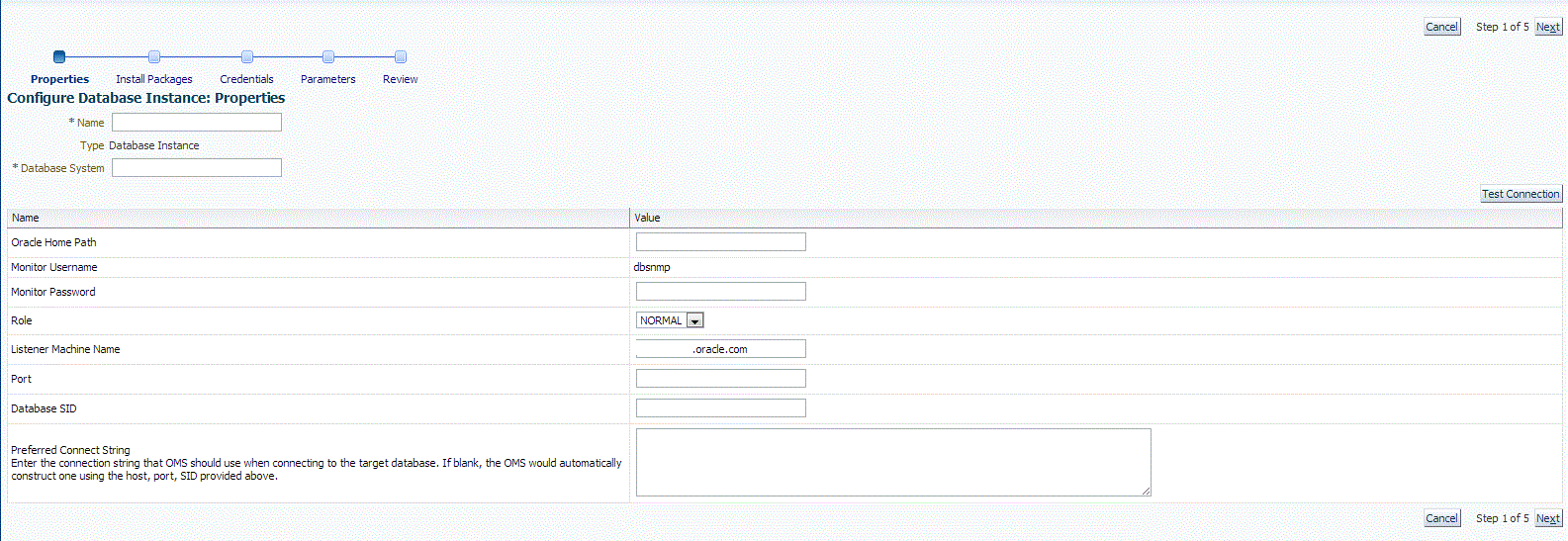
「次へ」をクリックします。
パッケージのインストール・ページ、資格証明ページおよびパラメータ・ページですべての必要な詳細情報を指定します。各ページで必要な情報を指定し、「確認」ページに到達するまで「次」をクリックします。
表示された情報を確認して、「発行」をクリックします。
この項では、クラスタ・ターゲットを検出および追加するための様々な方法について説明します。この項の具体的な内容は次のとおりです。
データベースの自動検出は、デフォルトで有効になっています。自動検出が無効になっている場合は、「データベース・ターゲットの自動検出の有効化」で説明されている手順に従います。
|
注意: データベース・システムはOracle Databaseの検出時に自動的に作成されます。システムは新しいターゲットおよびアソシエーション・モデル上に構築され、これを使用してデータベースの記憶域、接続性、高可用性を監視できます。これにより、データベースに依存しているアプリケーションの監視と管理も行えます。データベース・システム・トポロジを使用して、データベース・システム内の様々なエンティティ間の関係や外部依存性を確認できます。データベース・システムには、プライマリ・データベースおよびリスナーや自動ストレージ管理などの関連ターゲットが含まれます。また、データベースがData Guard構成内にある場合は、スタンバイ・データベースおよびその関連ターゲットも含まれます。ただし、スタンバイ・データベースに対してデータベース・システムを作成することはできません。 |
クラスタ・ターゲットを昇格するには、次の手順を実行します。
「設定」メニューから、「ターゲットの追加」、「自動検出の結果」の順に選択します。
結果表の「エージェントベース・ターゲット」タブから、監視するために追加する検出済のクラスタ・ターゲットを選択し、「昇格」をクリックします。
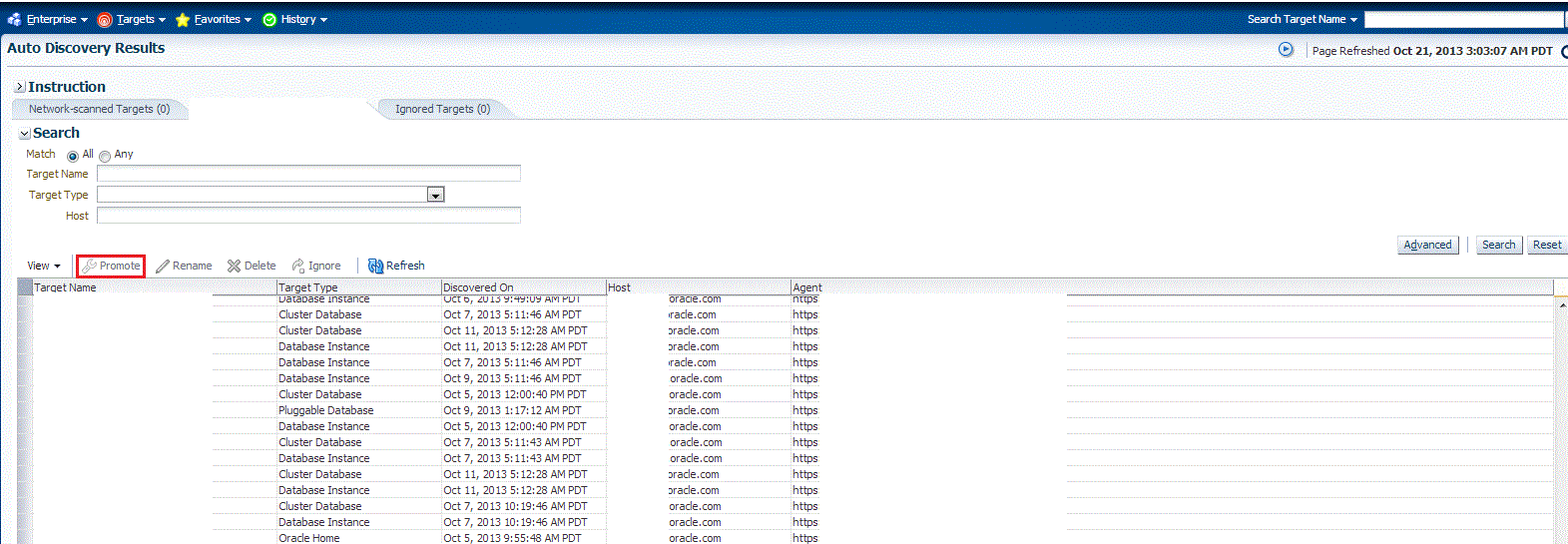
ターゲットの昇格: 結果ページに、クラスタ上で検出されたホストが表示されます。昇格するホストを選択します。
|
注意: ホストは1つのクラスタにのみ属します。特定のホストが表示されない場合、そのホストは別のクラスタに属している可能性があります。 |
ターゲットの昇格: 結果ページの「クラスタ」セクションで、昇格するクラスタ・ターゲットを選択します。
デフォルトでは、昇格するためにクラスタ・ターゲットを選択すると、それに関連付けられている、検出済のすべてのホストも昇格用に選択されます。昇格用に選択したホストのリストに対して追加または削除を行う必要がある場合、クラスタ・データベース・ターゲットを選択して「構成」をクリックします。「ホスト」タブを選択し、「追加」または「削除」をクリックします。「保存」をクリックします。
「クラスタ」セクションで、選択したクラスタ・ターゲットの監視資格証明(監視ユーザー名、監視パスワードおよびロール)を指定します。また、選択したターゲットをグループに追加する場合は、「グループ」の値を指定します。
「ロール」にNormalを指定した場合、ユーザー名にはdbsnmpを指定する必要があります。他のユーザー名は指定できません。ただし、「ロール」にSYSDBAを指定した場合は、任意のSYSDBAユーザーを指定できます。SYSDBAユーザーおよびdbsnmpユーザーのみが、ターゲット監視で必要な権限を持ちます。
「テスト接続」をクリックし、指定した監視資格証明を使用してクラスタ・ターゲットへの接続をテストします。
ターゲットの昇格: 結果ページで選択したすべてのターゲットに対してグローバル・ターゲット・プロパティを指定するには、「グローバル・ターゲットのプロパティの設定」をクリックし、必要なプロパティを指定して、「OK」をクリックします。
「ターゲットの昇格: 結果」ページで選択したすべてのターゲットに対して共通グループを指定するには、「ターゲットのグループの指定」をクリックし、グループを選択して、「選択」をクリックします。
複数のデータベースを選択して、それらのすべてに同じ監視プロパティを設定するには、「一般的な監視資格証明の指定」を選択します。監視資格証明、監視パスワードおよびロールを入力します。「適用」をクリックします。
「次へ」をクリックします。
表示された情報を確認して、「発行」をクリックします。
ガイド付きプロセスを使用してクラスタ・ターゲットを追加するには、次の手順を実行します。
|
注意: データベース・システムはOracle Databaseの検出時に自動的に作成されます。システムは新しいターゲットおよびアソシエーション・モデル上に構築され、これを使用してデータベースの記憶域、接続性、高可用性を監視できます。これにより、データベースに依存しているアプリケーションの監視と管理も行えます。データベース・システム・トポロジを使用して、データベース・システム内の様々なエンティティ間の関係や外部依存性を確認できます。データベース・システムには、プライマリ・データベースおよびリスナーや自動ストレージ管理などの関連ターゲットが含まれます。また、データベースがData Guard構成内にある場合は、スタンバイ・データベースおよびその関連ターゲットも含まれます。ただし、スタンバイ・データベースに対してデータベース・システムを作成することはできません。 |
「設定」メニューから、「ターゲットの追加」、「ターゲットの手動追加」の順に選択します。
「ターゲットの手動追加」ページで、「ガイド付きプロセスを使用した追加」を選択します。
「ガイド付きプロセスを使用した追加」ダイアログ・ボックスで、「Oracle Database」、「リスナー」および「自動ストレージ管理」を選択します。「追加...」をクリックします。
クラスタの検出: ホストの指定ページで、クラスタ・ホストを指定するか、「ホストまたはクラスタの指定」検索アイコンをクリックしてクラスタを選択します。
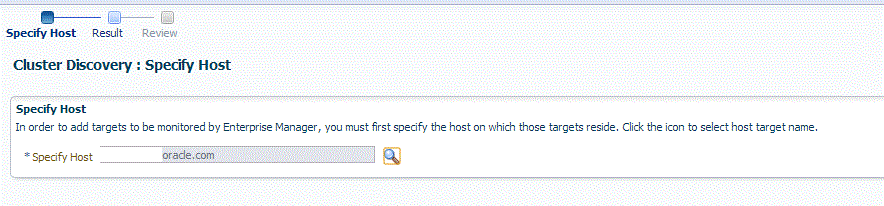
選択したホストがクラスタのメンバーである場合、このページを使用して、クラスタを、選択したホストでのみ検索するか、クラスタ内のすべてのホストで検索するかを指定することもできます。
「検索」アイコンをクリックすると、「ターゲットの選択」ダイアログ・ボックスが表示されます。ターゲット名を指定するかターゲット表からターゲットを選択します。「ステータス」列の「フィルタ」矢印をクリックし、検索をフィルタリングして、すべての停止中のターゲットまたは稼働中のターゲットを検索できます。
「構成検索」アイコンをクリックして検索を構成することもできます。CDBを選択してから、「選択」をクリックします。
選択した現在のホストでのみクラスタ・ターゲットを検索するか、ホスト・ターゲットがメンバーとして属しているクラスタ内のすべてのホスト上で検索するかを選択するオプションが表示されます。
このオプションにより、選択した現在のホストでのみクラスタ・ターゲットを検索する場合には、時間を節約することができます。
「検出オプション」セクションでは検出ヒントを指定できます。デフォルトの検出動作を変更するために、追加の検出オプションを指定できます。サポートされているヒントは、db_name、db_target_prefix、db_target_suffix、discovery_timeout <ホスト当たりの秒単位>およびno_db_domain.です。
次に例を示します。
db_name=PRODUCTS, discovery timeout=15。
検出プロセスを続行するには、「次」をクリックします。
「次へ」をクリックします。
クラスタの検出: 結果ページに、クラスタ上で検出されたホストが表示されます。追加するホストを選択します。
|
注意: ホストは1つのクラスタにのみ属します。特定のホストが表示されない場合、そのホストは別のクラスタに属している可能性があります。 |
クラスタの検出: 結果ページの「クラスタ・ターゲットのプロパティ」セクションで、クラスタのプロパティを検証します。
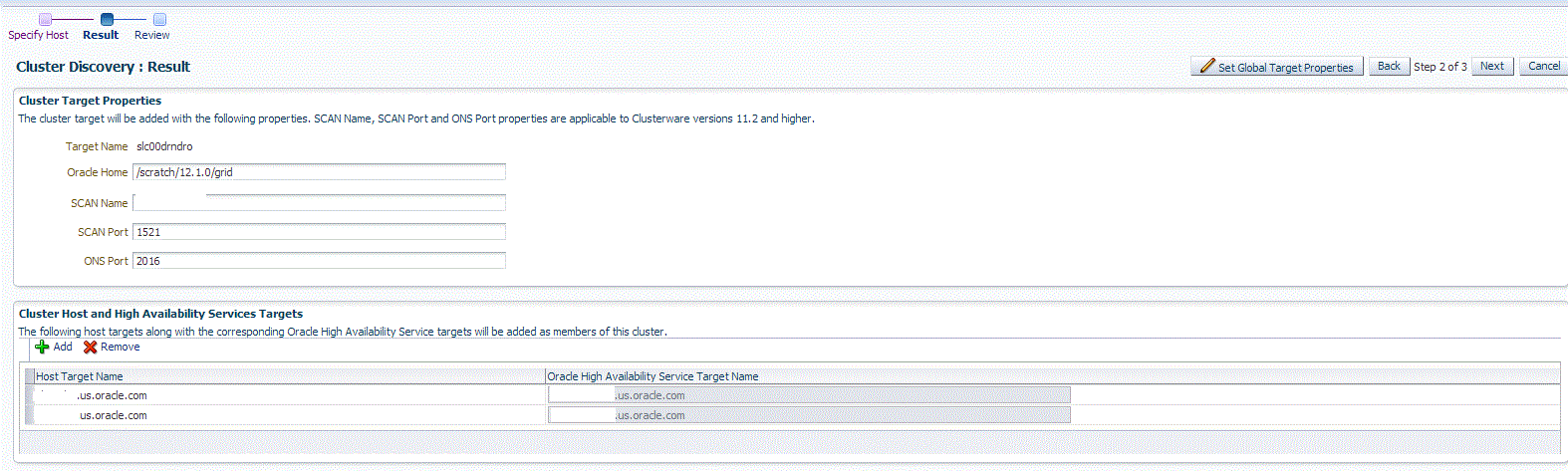
ホストの追加または削除を行う必要がある場合、「クラスタ・ホストおよび高可用性サービス・ターゲット」セクションからホストを選択します。「追加」または「削除」をクリックします。
「次へ」をクリックします。
表示された情報を確認して、「発行」をクリックします。
ターゲット・モニタリング・プロパティを指定してクラスタ・ターゲットを宣言的に追加するには、次の手順を実行します。
|
注意: データベース・システムはOracle Databaseの検出時に自動的に作成されます。システムは新しいターゲットおよびアソシエーション・モデル上に構築され、これを使用してデータベースの記憶域、接続性、高可用性を監視できます。これにより、データベースに依存しているアプリケーションの監視と管理も行えます。データベース・システム・トポロジを使用して、データベース・システム内の様々なエンティティ間の関係や外部依存性を確認できます。データベース・システムには、プライマリ・データベースおよびリスナーや自動ストレージ管理などの関連ターゲットが含まれます。また、データベースがData Guard構成内にある場合は、スタンバイ・データベースおよびその関連ターゲットも含まれます。ただし、スタンバイ・データベースに対してデータベース・システムを作成することはできません。 |
「設定」メニューから、「ターゲットの追加」、「ターゲットの手動追加」の順に選択します。
「ターゲットの手動追加」ページで、「ターゲットを宣言的に追加」を選択します。
「ターゲットを宣言的に追加」ダイアログ・ボックスで、「クラスタ」選択します。
「監視エージェント」フィールドで、データベースを監視している管理エージェントを選択します。
「追加...」をクリックします。
クラスタの検出: 結果ページで、ターゲット名、Oracleホーム、SCAN名、SCANポートおよびONSポートを指定します。
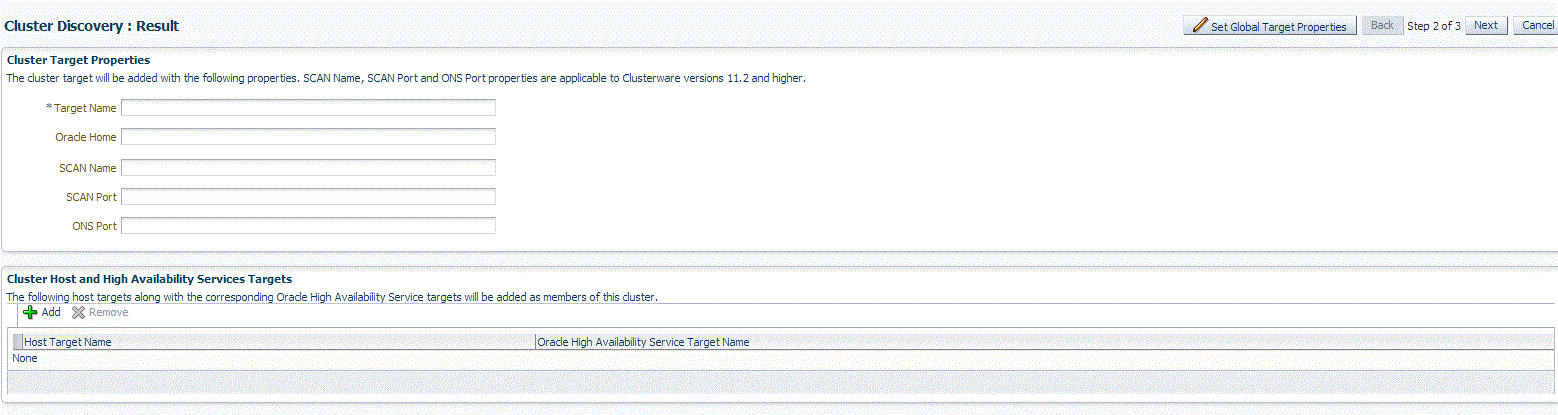
|
注意: SCAN名、SCANポートおよびONSポートのプロパティは、クラスタウェアのバージョン11.2以上でのみ適用できます。 |
さらに多くのホスト・ターゲットおよび高可用性サービス・ターゲットをクラスタに追加できます。「追加」をクリックしたときに特定のホストが表示されない場合、そのホストはすでに別のクラスタに属している可能性があります。
ターゲットの昇格: 結果ページで選択したすべてのターゲットに対してグローバル・ターゲット・プロパティを指定するには、「グローバル・ターゲットのプロパティの設定」をクリックし、必要なプロパティを指定して、「OK」をクリックします。
「次へ」をクリックします。
表示された情報を確認して、「発行」をクリックします。
この項では、単一インスタンス高可用性サービス・ターゲットを検出および追加するための様々な方法について説明します。この項の具体的な内容は次のとおりです。
データベースの自動検出は、デフォルトで有効になっています。自動検出が無効になっている場合は、「データベース・ターゲットの自動検出の有効化」で説明されている手順に従います。
|
注意: データベース・システムはOracle Databaseの検出時に自動的に作成されます。システムは新しいターゲットおよびアソシエーション・モデル上に構築され、これを使用してデータベースの記憶域、接続性、高可用性を監視できます。これにより、データベースに依存しているアプリケーションの監視と管理も行えます。データベース・システム・トポロジを使用して、データベース・システム内の様々なエンティティ間の関係や外部依存性を確認できます。データベース・システムには、プライマリ・データベースおよびリスナーや自動ストレージ管理などの関連ターゲットが含まれます。また、データベースがData Guard構成内にある場合は、スタンバイ・データベースおよびその関連ターゲットも含まれます。ただし、スタンバイ・データベースに対してデータベース・システムを作成することはできません。 |
単一インスタンス高可用性サービス・ターゲットを昇格するには、次の手順を実行します。
「設定」メニューから、「ターゲットの追加」、「自動検出の結果」の順に選択します。
結果表の「エージェントベース・ターゲット」タブから、監視するために追加する検出済の単一インスタンス高可用性サービス・ターゲットを選択し、「昇格」をクリックします。
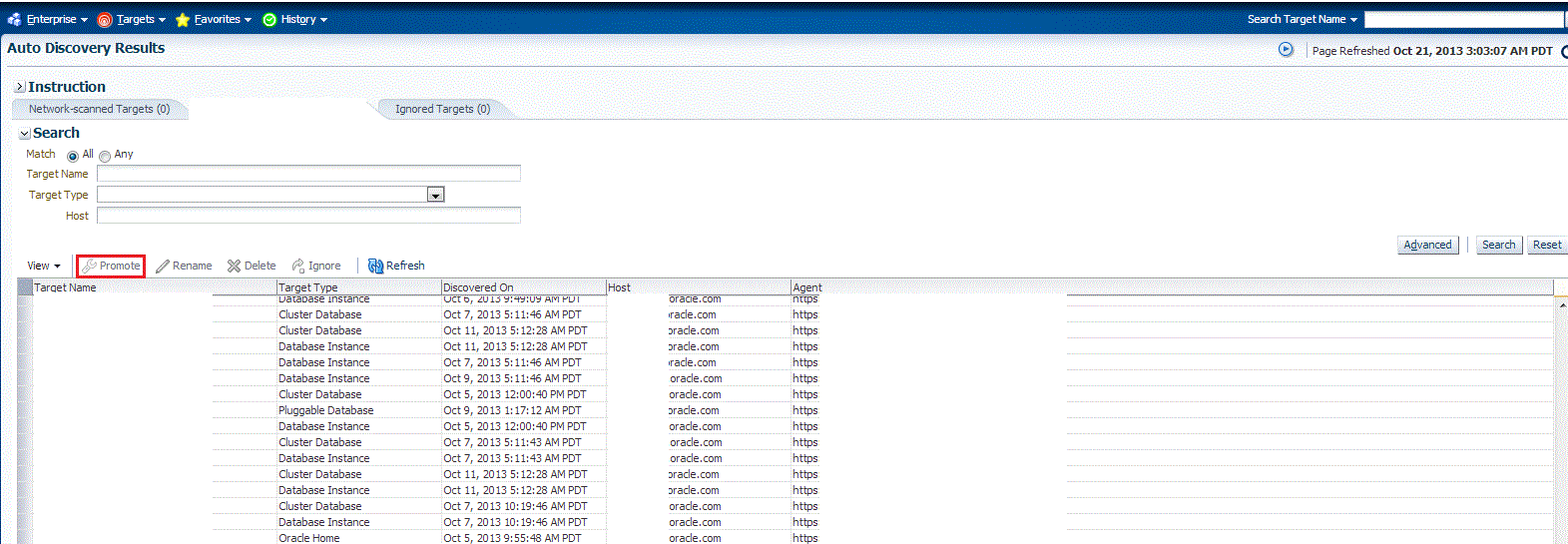
ターゲットの昇格: 結果ページに、検出された高可用性インスタンスが表示されます。データベースを選択します
ターゲットの昇格: 結果ページの「高可用性サービス」セクションで、昇格するSIHAターゲットを選択します。
選択したSIHAターゲットの監視資格証明(監視ユーザー名、監視パスワードおよびロール)を指定します。また、選択したターゲットをグループに追加する場合は、「グループ」の値を指定します。
「ロール」にNormalを指定した場合、ユーザー名にはdbsnmpを指定する必要があります。他のユーザー名は指定できません。ただし、「ロール」にSYSDBAを指定した場合は、任意のSYSDBAユーザーを指定できます。SYSDBAユーザーおよびdbsnmpユーザーのみが、ターゲット監視で必要な権限を持ちます。
「テスト接続」をクリックし、指定した監視資格証明を使用してSIHAターゲットへの接続をテストします。
ターゲットの昇格: 結果ページで選択したすべてのターゲットに対してグローバル・ターゲット・プロパティを指定するには、「グローバル・ターゲットのプロパティの設定」をクリックし、必要なプロパティを指定して、「OK」をクリックします。
「ターゲットの昇格: 結果」ページで選択したすべてのターゲットに対して共通グループを指定するには、「ターゲットのグループの指定」をクリックし、グループを選択して、「選択」をクリックします。
複数のデータベースを選択して、それらのすべてに同じ監視プロパティを設定するには、「一般的な監視資格証明の指定」を選択します。監視資格証明、監視パスワードおよびロールを入力します。「適用」をクリックします。
「次へ」をクリックします。
表示された情報を確認して、「発行」をクリックします。
ガイド付きプロセスを使用して単一インスタンス高可用性サービス・ターゲットを追加するには、次の手順を実行します。
|
注意: データベース・システムはOracle Databaseの検出時に自動的に作成されます。システムは新しいターゲットおよびアソシエーション・モデル上に構築され、これを使用してデータベースの記憶域、接続性、高可用性を監視できます。これにより、データベースに依存しているアプリケーションの監視と管理も行えます。データベース・システム・トポロジを使用して、データベース・システム内の様々なエンティティ間の関係や外部依存性を確認できます。データベース・システムには、プライマリ・データベースおよびリスナーや自動ストレージ管理などの関連ターゲットが含まれます。また、データベースがData Guard構成内にある場合は、スタンバイ・データベースおよびその関連ターゲットも含まれます。ただし、スタンバイ・データベースに対してデータベース・システムを作成することはできません。 |
「設定」メニューから、「ターゲットの追加」、「ターゲットの手動追加」の順に選択します。
「ターゲットの手動追加」ページで、「ガイド付きプロセスを使用した追加」を選択します。
「ガイド付きプロセスを使用した追加」ダイアログ・ボックスで、「Oracle Database」、「リスナー」および「自動ストレージ管理」を選択します。「追加...」をクリックします。
クラスタの検出: ホストの指定ページで、単一インスタンス高可用性サービス・ホストを指定するか、「ホストまたはクラスタの指定」検索アイコンをクリックしてクラスタを選択します。
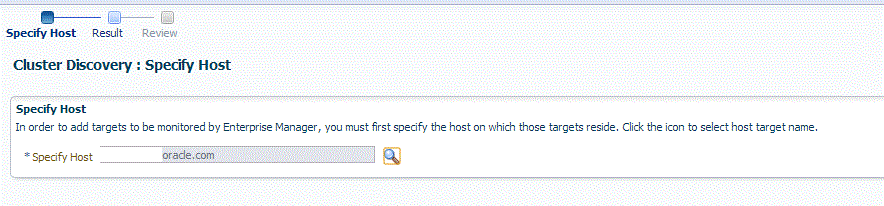
「次へ」をクリックします。
クラスタの検出: 結果ページに、検出されたホストが高可用性サービス・インスタンスが表示されます。
クラスタの検出: 結果ページの「高可用性サービス」セクションで、昇格する単一インスタンス高可用性サービス・ターゲットを選択します。
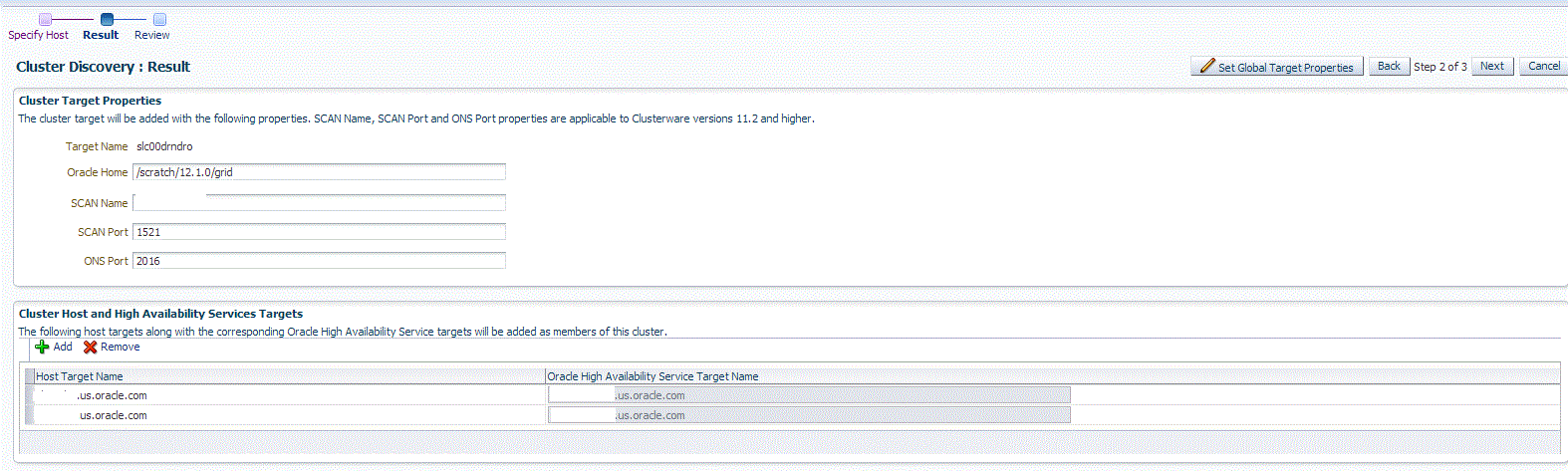
「次へ」をクリックします。
表示された情報を確認して、「発行」をクリックします。
ターゲット・モニタリング・プロパティを指定して単一インスタンス高可用性サービス・ターゲットを宣言的に追加するには、次の手順を実行します。
|
注意: データベース・システムはOracle Databaseの検出時に自動的に作成されます。システムは新しいターゲットおよびアソシエーション・モデル上に構築され、これを使用してデータベースの記憶域、接続性、高可用性を監視できます。これにより、データベースに依存しているアプリケーションの監視と管理も行えます。データベース・システム・トポロジを使用して、データベース・システム内の様々なエンティティ間の関係や外部依存性を確認できます。データベース・システムには、プライマリ・データベースおよびリスナーや自動ストレージ管理などの関連ターゲットが含まれます。また、データベースがData Guard構成内にある場合は、スタンバイ・データベースおよびその関連ターゲットも含まれます。ただし、スタンバイ・データベースに対してデータベース・システムを作成することはできません。 |
「設定」メニューから、「ターゲットの追加」、「ターゲットの手動追加」の順に選択します。
「ターゲットの手動追加」ページで、「ターゲットを宣言的に追加」を選択します。
「ターゲットを宣言的に追加」ダイアログ・ボックスで、「Oracle高可用性サービス」選択します。
「監視エージェント」フィールドで、データベースを監視している管理エージェントを選択します。
「追加...」をクリックします。
高可用性サービス: 結果ページで、ターゲットの名前、OracleホームおよびONSポートを指定します。
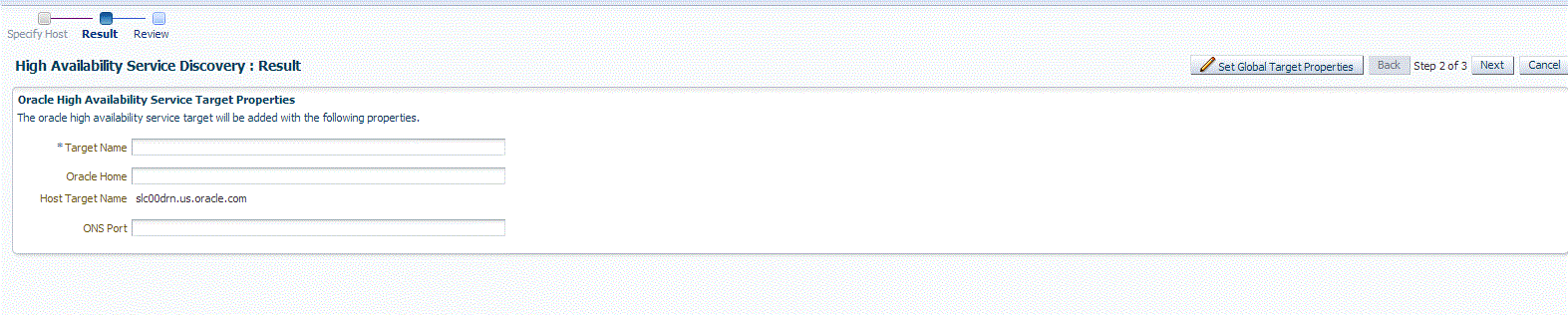
ターゲットの昇格: 結果ページで選択したすべてのターゲットに対してグローバル・ターゲット・プロパティを指定するには、「グローバル・ターゲットのプロパティの設定」をクリックし、必要なプロパティを指定して、「OK」をクリックします。
「次へ」をクリックします。
表示された情報を確認して、「発行」をクリックします。
この項では、ASMクラスタ・ターゲットを検出および追加するための様々な方法について説明します。この項の具体的な内容は次のとおりです。
データベースの自動検出は、デフォルトで有効になっています。自動検出が無効になっている場合は、「データベース・ターゲットの自動検出の有効化」で説明されている手順に従います。
|
注意: データベース・システムはOracle Databaseの検出時に自動的に作成されます。システムは新しいターゲットおよびアソシエーション・モデル上に構築され、これを使用してデータベースの記憶域、接続性、高可用性を監視できます。これにより、データベースに依存しているアプリケーションの監視と管理も行えます。データベース・システム・トポロジを使用して、データベース・システム内の様々なエンティティ間の関係や外部依存性を確認できます。データベース・システムには、プライマリ・データベースおよびリスナーや自動ストレージ管理などの関連ターゲットが含まれます。また、データベースがData Guard構成内にある場合は、スタンバイ・データベースおよびその関連ターゲットも含まれます。ただし、スタンバイ・データベースに対してデータベース・システムを作成することはできません。 |
自動検出を使用してクラスタ自動ストレージ管理ターゲットを昇格するには、次の手順を実行します。
「設定」メニューから、「ターゲットの追加」、「自動検出の結果」の順に選択します。
結果表の「エージェントベース・ターゲット」タブから、監視するために追加する検出済のクラスタASMターゲットを選択し、「昇格」をクリックします。
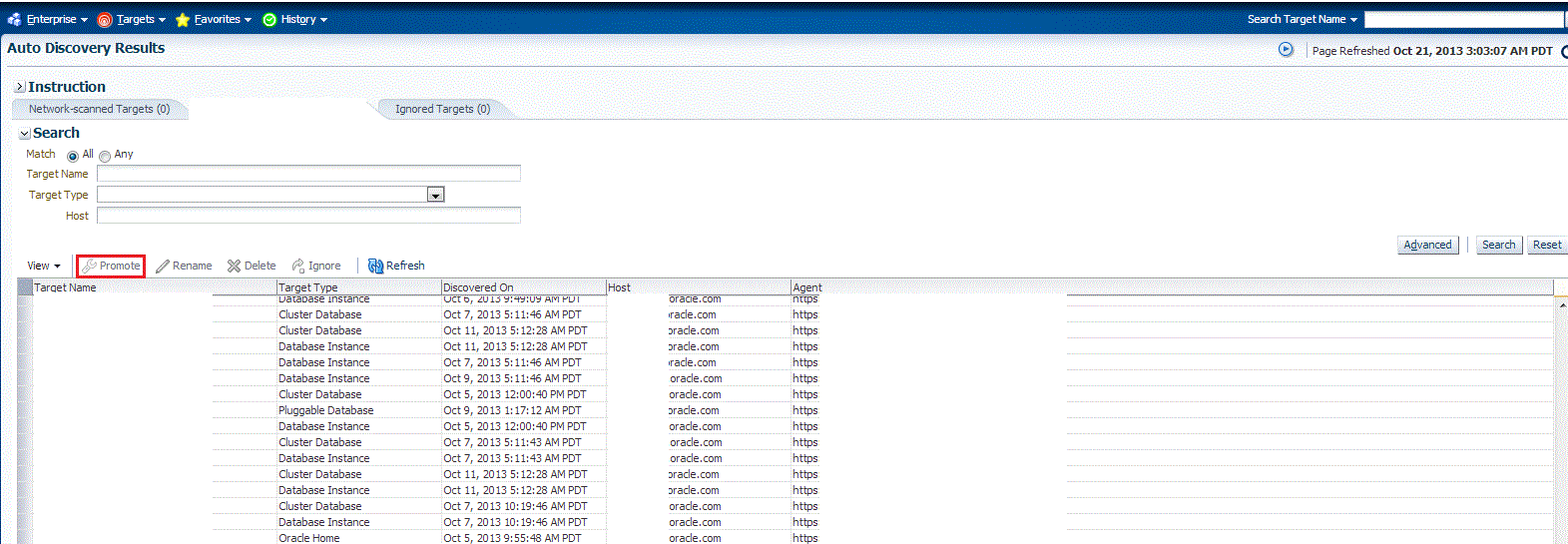
ターゲットの昇格: 結果ページに、クラスタASM上で検出されたターゲットが表示されます。
ターゲットの昇格: 結果ページの「クラスタASM」セクションで、昇格するターゲットを選択します。
デフォルトでは、昇格するためにクラスタASMターゲットを選択すると、それに関連付けられている、検出済のすべてのターゲットも昇格用に選択されます。昇格用に選択したターゲットのリストに対して追加または削除を行う必要がある場合、クラスタASMターゲットを選択して「構成」をクリックします。「インスタンス」タブを選択し、「追加」または「削除」をクリックします。「保存」をクリックします。
「クラスタASM」セクションで、選択したクラスタ・ターゲットの監視資格証明(監視ユーザー名、監視パスワードおよびロール)を指定します。また、選択したターゲットをグループに追加する場合は、「グループ」の値を指定します。
「ロール」にNormalを指定した場合、ユーザー名にはdbsnmpを指定する必要があります。他のユーザー名は指定できません。ただし、「ロール」にSYSDBAを指定した場合は、任意のSYSDBAユーザーを指定できます。SYSDBAユーザーおよびdbsnmpユーザーのみが、ターゲット監視で必要な権限を持ちます。
「テスト接続」をクリックし、指定した監視資格証明を使用してクラスタASMターゲットへの接続をテストします。
ターゲットの昇格: 結果ページで選択したすべてのターゲットに対してグローバル・ターゲット・プロパティを指定するには、「グローバル・ターゲットのプロパティの設定」をクリックし、必要なプロパティを指定して、「OK」をクリックします。
「ターゲットの昇格: 結果」ページで選択したすべてのターゲットに対して共通グループを指定するには、「ターゲットのグループの指定」をクリックし、グループを選択して、「選択」をクリックします。
複数のターゲットを選択して、それらのすべてに同じ監視プロパティを設定するには、「一般的な監視資格証明の指定」を選択します。監視資格証明、監視パスワードおよびロールを入力します。「適用」をクリックします。
「次へ」をクリックします。
表示された情報を確認して、「発行」をクリックします。
ガイド付きプロセスを使用してクラスタASMターゲットを追加するには、次の手順を実行します。
|
注意: データベース・システムはOracle Databaseの検出時に自動的に作成されます。システムは新しいターゲットおよびアソシエーション・モデル上に構築され、これを使用してデータベースの記憶域、接続性、高可用性を監視できます。これにより、データベースに依存しているアプリケーションの監視と管理も行えます。データベース・システム・トポロジを使用して、データベース・システム内の様々なエンティティ間の関係や外部依存性を確認できます。データベース・システムには、プライマリ・データベースおよびリスナーや自動ストレージ管理などの関連ターゲットが含まれます。また、データベースがData Guard構成内にある場合は、スタンバイ・データベースおよびその関連ターゲットも含まれます。ただし、スタンバイ・データベースに対してデータベース・システムを作成することはできません。 |
「設定」メニューから、「ターゲットの追加」、「ターゲットの手動追加」の順に選択します。
「ターゲットの手動追加」ページで、「ガイド付きプロセスを使用した追加」を選択します。
「ガイド付きプロセスを使用した追加」ダイアログ・ボックスで、「Oracle Database」、「リスナー」および「自動ストレージ管理」を選択します。「追加...」をクリックします。
データベース検出: 検索基準ページで、クラスタASMホストを指定するか、「ホストまたはクラスタの指定」検索アイコンをクリックしてクラスタを選択します。
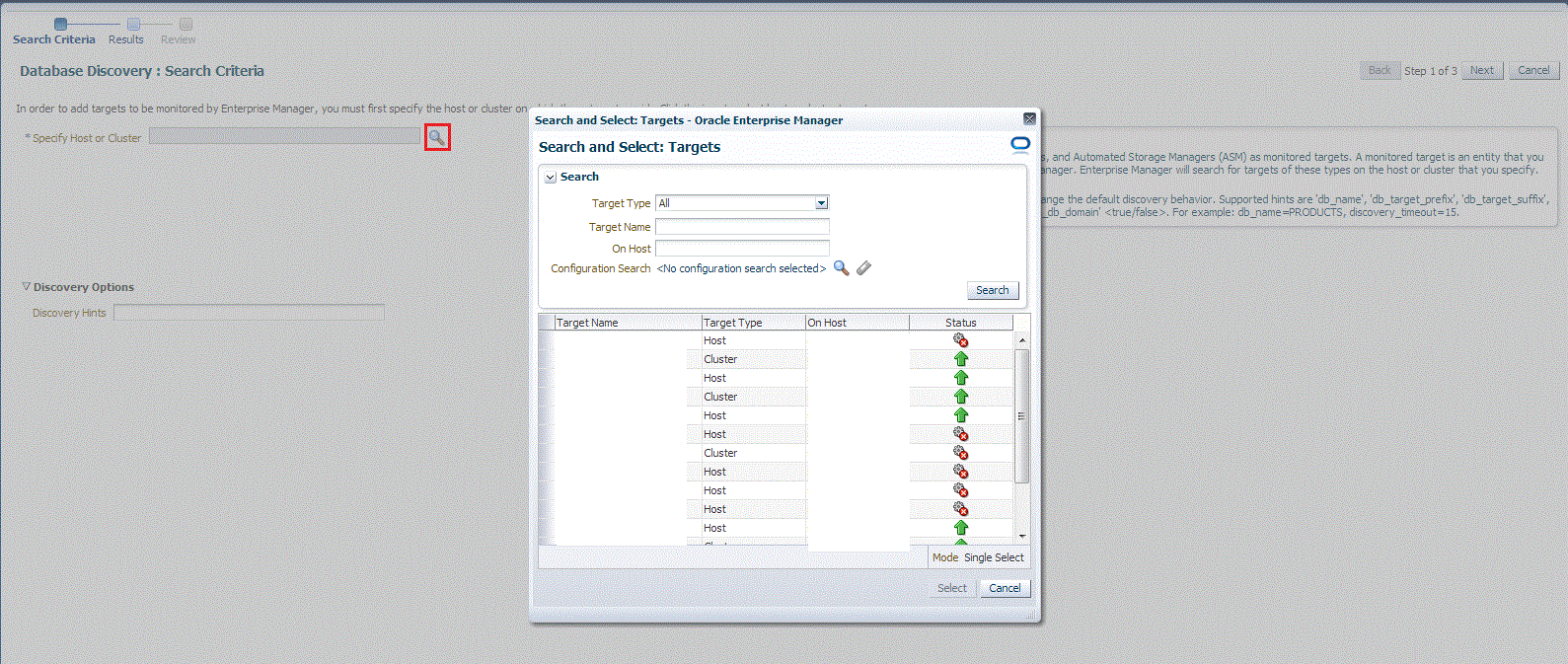
選択したホストがクラスタのメンバーである場合、このページを使用して、Automated Storage Managerを、選択したホストでのみ検索するか、クラスタ内のすべてのホストで検索するかを指定することもできます。
検索アイコンをクリックすると、「ターゲットの選択」ダイアログ・ボックスが表示されます。ターゲット名を指定するか、ターゲット表からターゲットを選択します。「ステータス」列の「フィルタ」矢印をクリックし、検索をフィルタリングして、すべての停止中のターゲットまたは稼働中のターゲットを検索できます。
「構成検索」アイコンをクリックして検索を構成することもできます。CDBを選択してから、「選択」をクリックします。
選択した現在のホストでのみASMターゲットを検索するか、ホスト・ターゲットがメンバーとして属しているクラスタ内のすべてのホスト上で検索するかを選択するオプションが表示されます。
このオプションにより、選択した現在のホストでのみASMターゲットを検索する場合には、時間を節約することができます。
「検出オプション」セクションでは検出ヒントを指定できます。デフォルトの検出動作を変更するために、追加の検出オプションを指定できます。サポートされているヒントは、db_name、db_target_prefix、db_target_suffix、discovery_timeout <ホスト当たりの秒単位>およびno_db_domain.です。
次に例を示します。
db_name=PRODUCTS, discovery timeout=15。
検出プロセスを続行するには、「次」をクリックします。
「次へ」をクリックします。
データベース検出: 結果ページに、クラスタASMターゲット上で検出されたターゲットが表示されます。
データベース検出: 結果ページの「クラスタASM」セクションで、昇格するターゲットを選択します。
デフォルトでは、昇格するためにクラスタASMターゲットを選択すると、それに関連付けられている、検出済のすべてのターゲットも昇格用に選択されます。昇格用に選択したターゲットのリストに対して追加または削除を行う必要がある場合、クラスタASMターゲットを選択して「構成」をクリックします。「インスタンス」タブを選択し、「追加」または「削除」をクリックします。「保存」をクリックします。
「クラスタASM」セクションで、選択したクラスタ・ターゲットの監視資格証明(監視ユーザー名、監視パスワードおよびロール)を指定します。また、選択したターゲットをグループに追加する場合は、「グループ」の値を指定します。
「ロール」にNormalを指定した場合、ユーザー名にはdbsnmpを指定する必要があります。他のユーザー名は指定できません。ただし、「ロール」にSYSDBAを指定した場合は、任意のSYSDBAユーザーを指定できます。SYSDBAユーザーおよびdbsnmpユーザーのみが、ターゲット監視で必要な権限を持ちます。
「テスト接続」をクリックし、指定した監視資格証明を使用してクラスタASMターゲットへの接続をテストします。
ターゲットの昇格: 結果ページで選択したすべてのターゲットに対してグローバル・ターゲット・プロパティを指定するには、「グローバル・ターゲットのプロパティの設定」をクリックし、必要なプロパティを指定して、「OK」をクリックします。
「ターゲットの昇格: 結果」ページで選択したすべてのターゲットに対して共通グループを指定するには、「ターゲットのグループの指定」をクリックし、グループを選択して、「選択」をクリックします。
複数のターゲットを選択して、それらのすべてに同じ監視プロパティを設定するには、「一般的な監視資格証明の指定」を選択します。監視資格証明、監視パスワードおよびロールを入力します。「適用」をクリックします。
「次へ」をクリックします。
表示された情報を確認して、「発行」をクリックします。
ターゲット・モニタリング・プロパティを指定してクラスタASMターゲットを宣言的に追加するには、次の手順を実行します。
|
注意: データベース・システムはOracle Databaseの検出時に自動的に作成されます。システムは新しいターゲットおよびアソシエーション・モデル上に構築され、これを使用してデータベースの記憶域、接続性、高可用性を監視できます。これにより、データベースに依存しているアプリケーションの監視と管理も行えます。データベース・システム・トポロジを使用して、データベース・システム内の様々なエンティティ間の関係や外部依存性を確認できます。データベース・システムには、プライマリ・データベースおよびリスナーや自動ストレージ管理などの関連ターゲットが含まれます。また、データベースがData Guard構成内にある場合は、スタンバイ・データベースおよびその関連ターゲットも含まれます。ただし、スタンバイ・データベースに対してデータベース・システムを作成することはできません。 |
「設定」メニューから、「ターゲットの追加」、「ターゲットの手動追加」の順に選択します。
「ターゲットの手動追加」ページで、「ターゲットを宣言的に追加」を選択します。
「ターゲットを宣言的に追加」ダイアログ・ボックスで、「クラスタASM」選択します。
「監視エージェント」フィールドで、データベースを監視している管理エージェントを選択します。
「追加...」をクリックします。
クラスタASMの構成: プロパティページで、クラスタASMの名前、Oracleホームのパス、ユーザー名とパスワード、ロール、クラスタ名およびサービス名を指定します。
|
注意: 「サービス名」は、クラスタASM接続を確立するために使用されます。クラスタASMがリスナーに登録しているサービス名の1つを指定する必要があります。 |
インスタンス、ASM IOサーバー・インスタンスおよびASMプロキシ・インスタンスを、対応するセクションで「追加」をクリックすることにより追加できます。
「テスト接続」をクリックし、指定した監視資格証明を使用してクラスタASMターゲットへの接続をテストします。
「OK」。
内容は次のとおりです。
Oracle Databaseでは、様々な暗号化アルゴリズムを使用して、Oracle Database Serverとクライアント間のネットワークを移動する情報を保護します。Enterprise Managerエージェントは、リアルタイム監視データを取得するためにTCPプロトコルを介してデータベース・ターゲットと通信します。また、Oracle Management Server (OMS)は、ターゲットを管理するためにネットワークを介してクリアテキストでデータベース・ターゲットと通信します。TCPはネットワークを介してクリアテキスト形式でデータを転送するため、誰でもデータにアクセスして変更できます。OMSと管理対象ターゲット間のデータ交換を保護するため、Enterprise Managerにより、TCPSプロトコルを使用してデータを暗号化して保護できます。
Enterprise Managerのセキュアな監視機能により、SSL(Secure Socket Layer)付きTCP/IPプロトコルを使用してセキュアなチャネルのOracle Databaseターゲットを監視できます。Enterprise Managerコンソールを使用して、TCPSポートで実行しているリスナー・プロセスを検出および監視することもできます。
ターゲット監視に使用できる次のオプションから選択できます。
TCPを介したターゲット監視
この場合、Enterprise Managerは、TCPプロトコルを使用してターゲット監視用のターゲット・データベースに接続します。ターゲット・データベースとEnterprise Manager OMS間のデータ通信は、ネットワークを介してクリアテキスト形式で発生します。
信頼できる証明書を使用したサーバー認証を含むTCPSを介したターゲット監視
Enterprise Managerは、ターゲット監視にSecure Socket Layer(SSL)を介してターゲット・データベースTCPに接続します。この場合、クライアントは、サーバーの信頼できる証明書を使用してデータベース・サーバーを認証します。データは、Enterprise Managerと暗号化された形式のターゲット・データベース間のネットワークを介して通信します。
Kerberosを使用したサーバー認証を含むTCPSを介したターゲットの監視
Enterprise Managerは、ターゲット監視にSecure Socket Layer(SSL)を介してターゲット・データベースTCPに接続します。この場合、クライアントは、Kerberos認証プロトコルを使用してデータベース・サーバーを認証します。データは、Enterprise Managerと暗号化された形式のターゲット・データベース間のネットワークを介して通信します。
ターゲット・データベースの検出中にセキュアな監視を有効化できます。また、「モニタリング構成」ページでターゲット・データベースのセキュアな監視設定を変更できます。
ターゲット・データベースの検出中か、検出後に選択したターゲット・データベースのセキュアな監視設定を変更して、セキュアな監視を有効化できます。検出したデータベース・ターゲットの設定を変更するには、次の手順に従います。
Enterprise Managerページの「ターゲット」メニューから、「データベース」を選択します。
「データベース」ページが表示されます。
監視を構成するデータベースを選択します。
このデータベースの「データベース・ホーム」ページが表示されます。
「Oracle Database」メニューで、「ターゲット設定」メニューから「モニタリング構成」を選択します。
「データベース・インスタンスの構成: プロパティ」ページが表示されます。
「データベース・インスタンスの構成: プロパティ」ページで、「接続プロトコル」フィールドまでスクロールし、次のドロップダウン・メニューの選択内容のいずれかから選択します。
TCP -- Enterprise Managerは、TCPプロトコルを使用してターゲット監視用のターゲット・データベースに接続します。ターゲット・データベースとEnterprise Manager OMS間のデータ通信は、ネットワークを介してクリアテキスト形式で発生します。
TCPS -- Enterprise Managerは、ターゲット監視にSecure Socket Layer(SSL)を介してターゲット・データベースTCPに接続します。この場合、クライアントは、サーバーの信頼できる証明書を使用してデータベース・サーバーを認証します。データは、Enterprise Managerと暗号化された形式のターゲット・データベース間のネットワークを介して通信します。
Kerberosを使用したサーバー認証を含むTCPS -- Enterprise Managerは、ターゲット監視にSecure Socket Layer(SSL)を介してターゲット・データベースTCPに接続します。この場合、クライアントは、Kerberos認証プロトコルを使用してデータベース・サーバーを認証します。データは、Enterprise Managerと暗号化された形式のターゲット・データベース間のネットワークを介して通信します。
オプションで、「接続テスト」をクリックして接続プロトコルの変更がデータベースの接続に影響を与えるかどうかを決定して、接続をテストできます。
「次へ」をクリックして、「データベース・インスタンスの構成: 確認」ページに移動します。
「発行」をクリックして変更を適用します。
データベース・ターゲットは選択したプロトコルを使用して接続します。